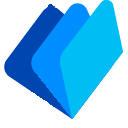# 安装VMware-Esxi操作系统
本文作者:明凡
站长:明凡
# 1.虚拟化系统Esxi服务搭建
保姆式安装方法带着大家安装VMware-Esxi操作系统。
首先,打开你的VMware Workstation.
# 创建
点击创建新的虚拟机,跟随下图操作。
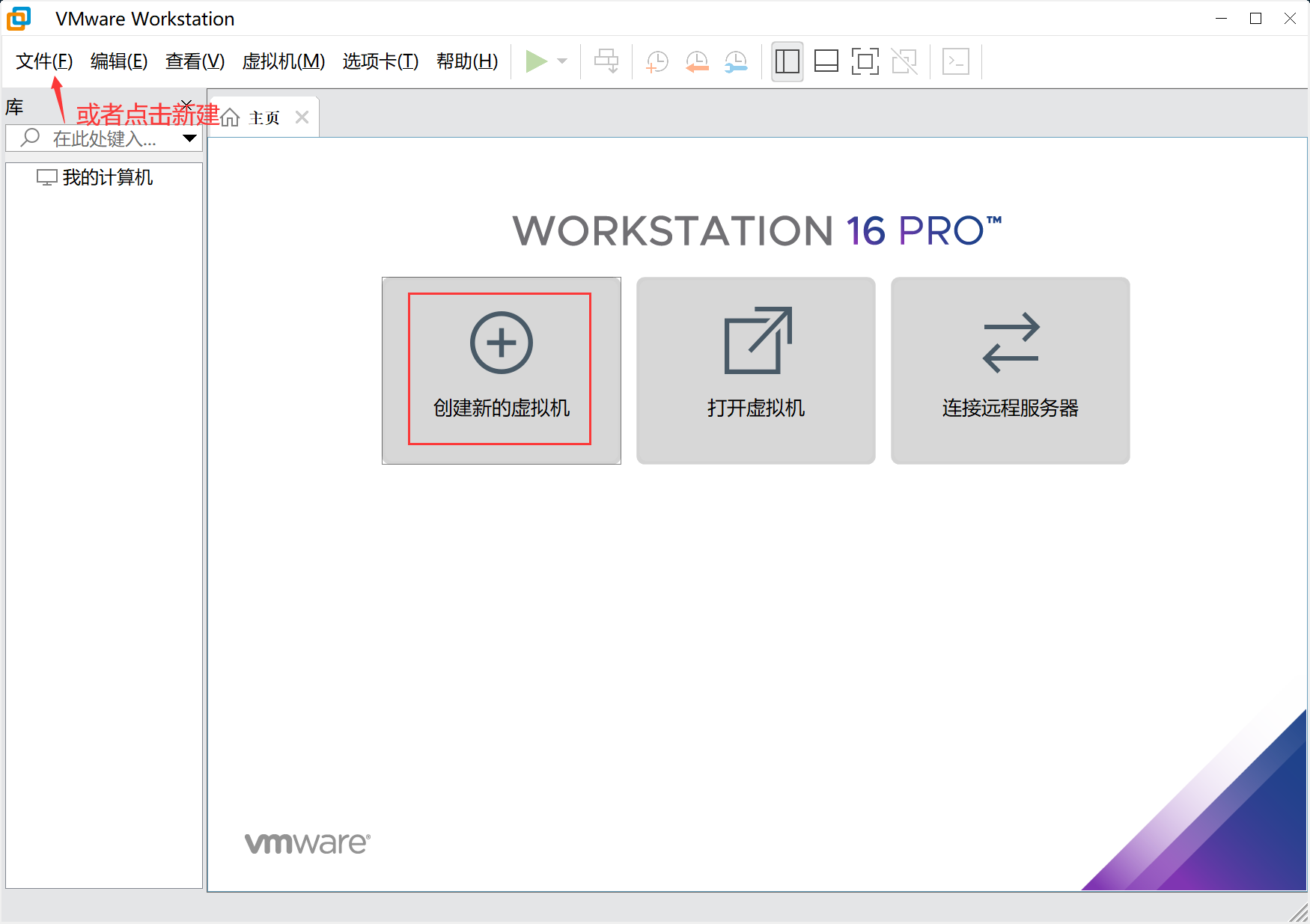
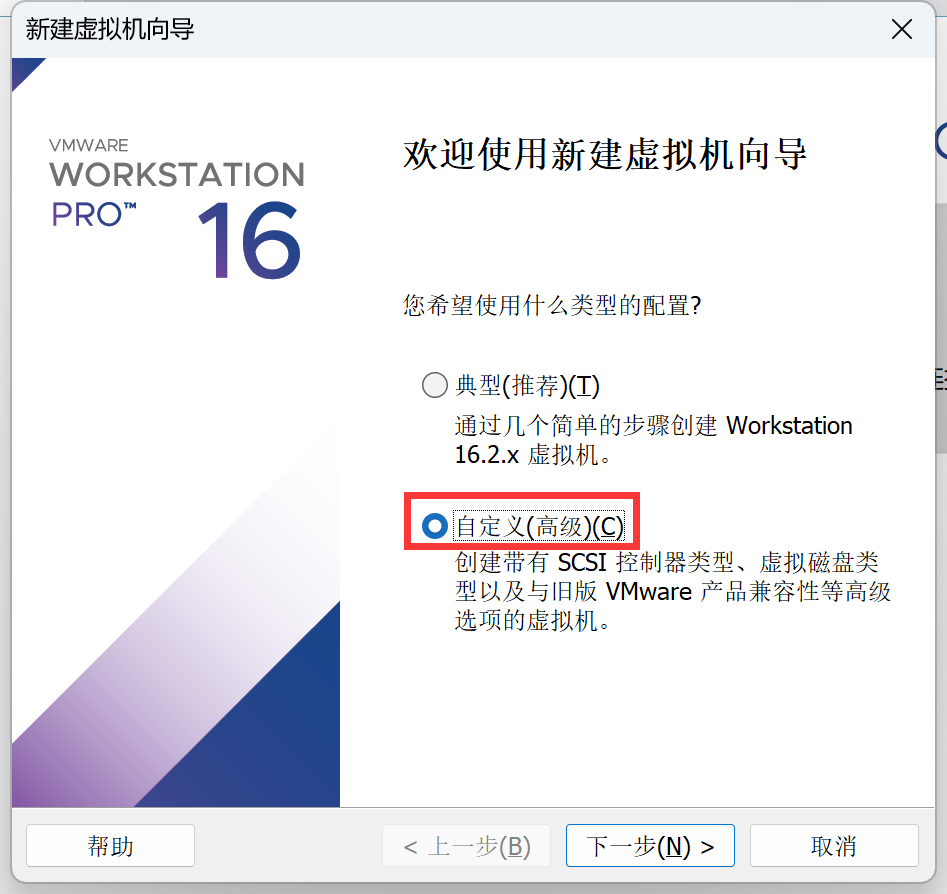
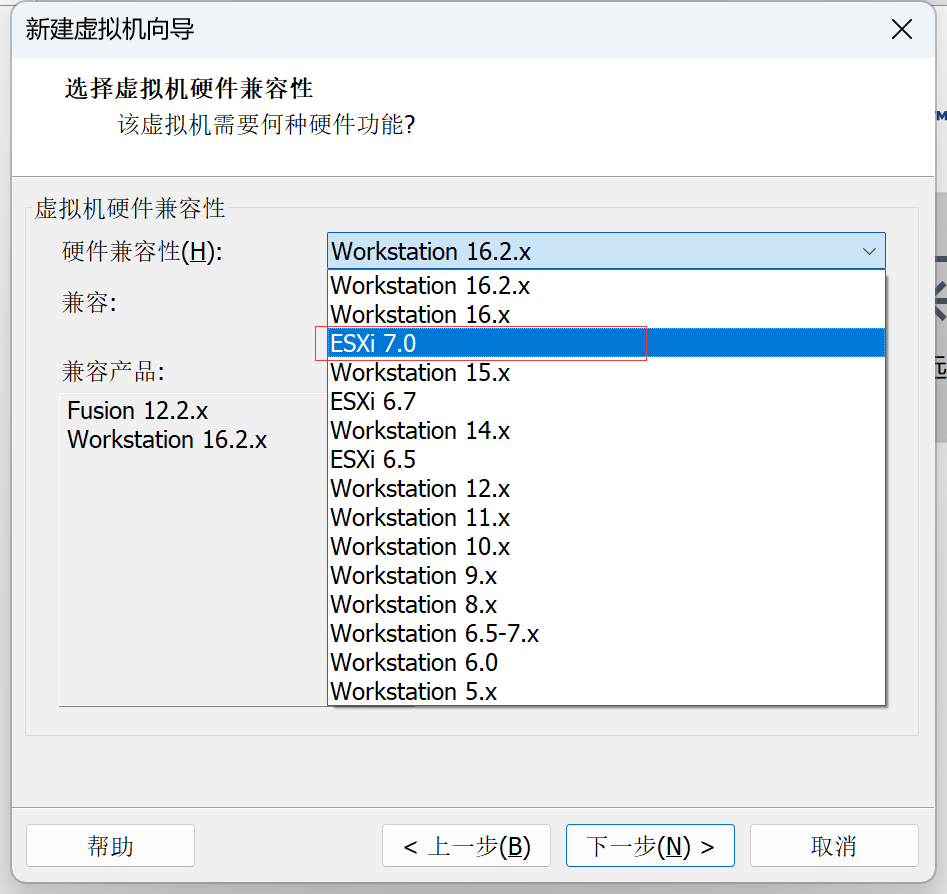
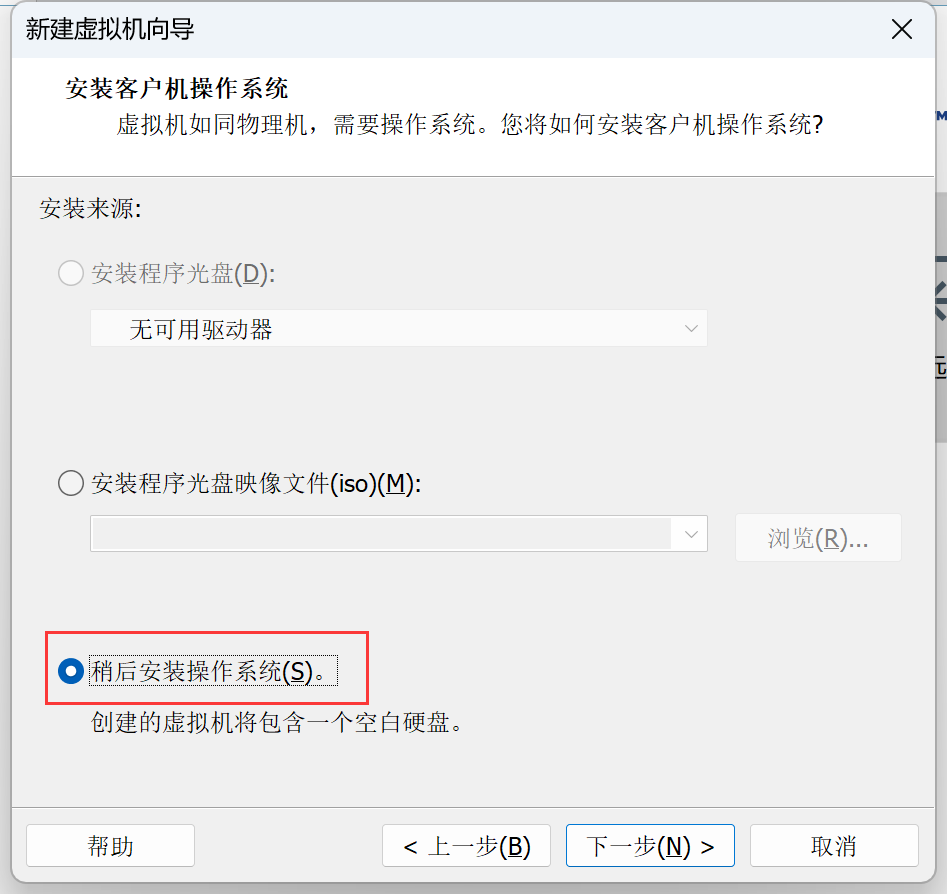

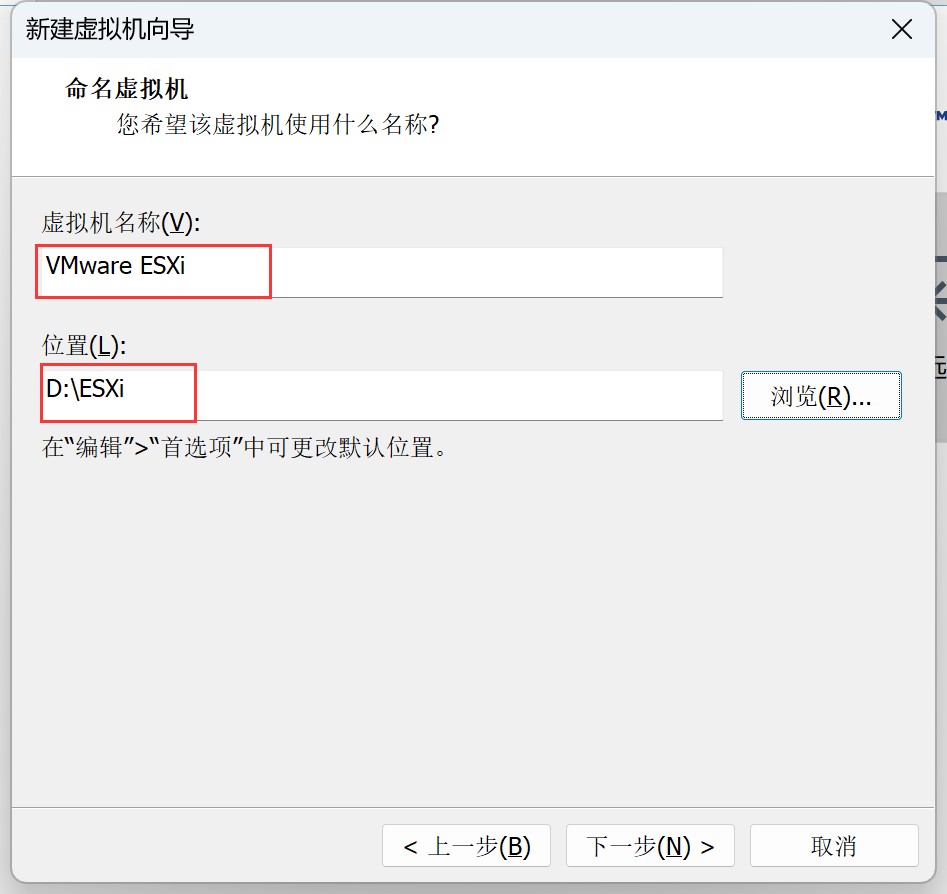

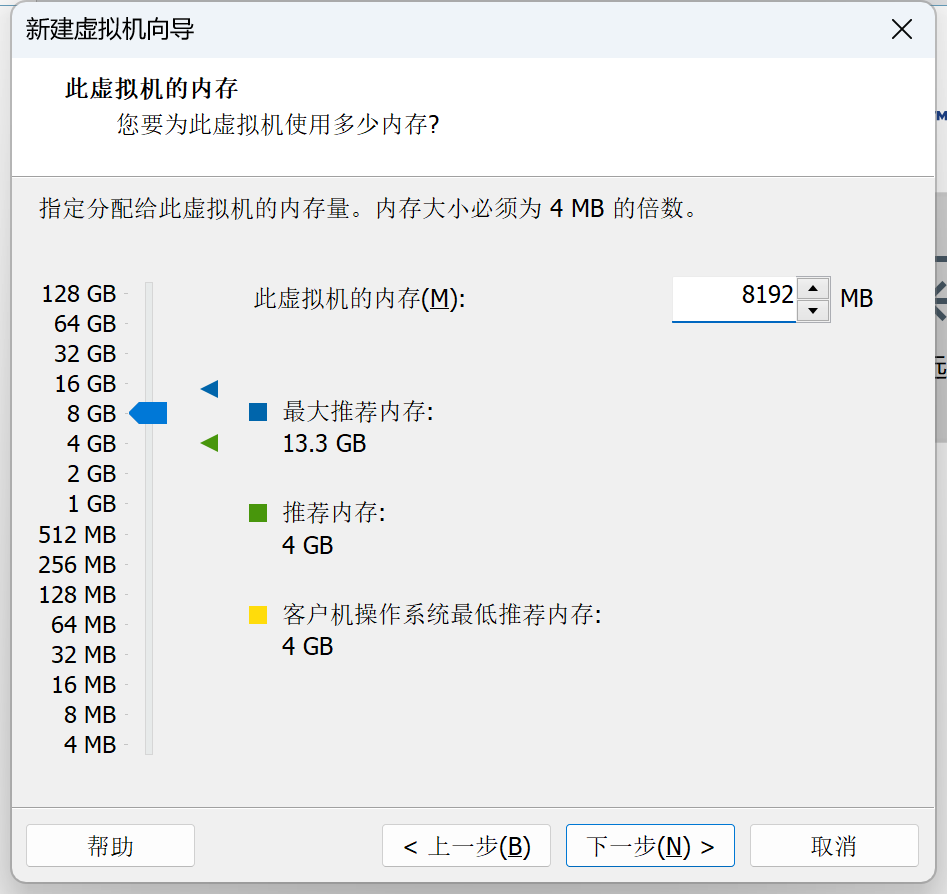
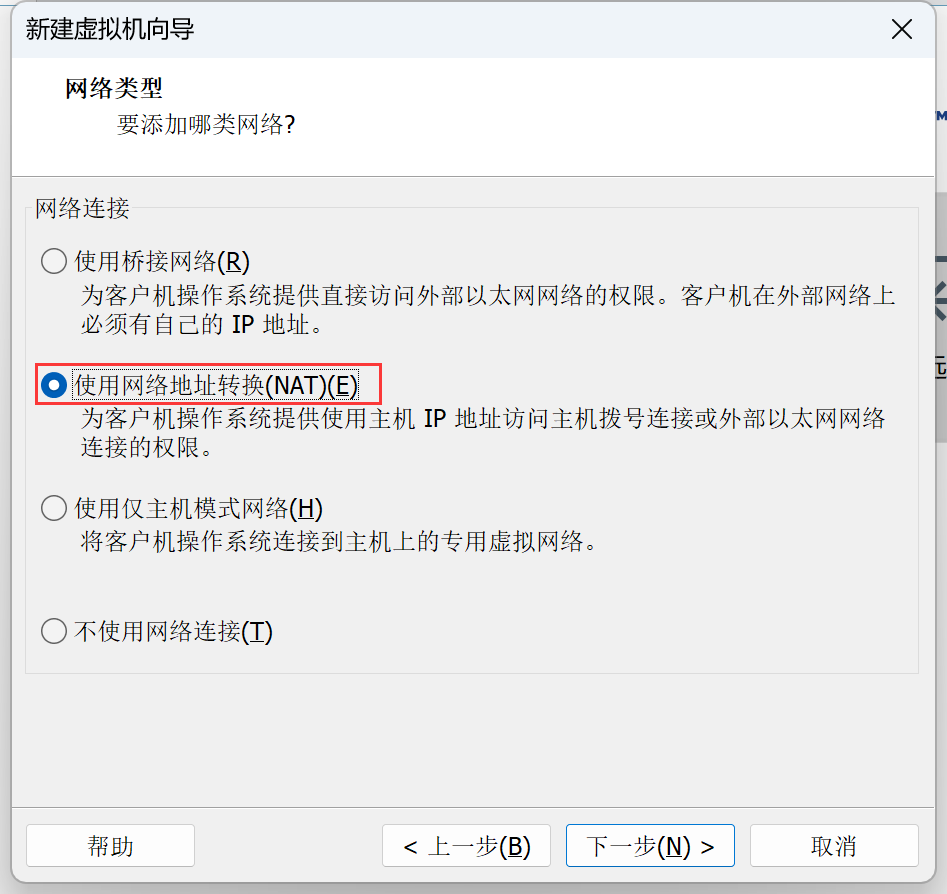
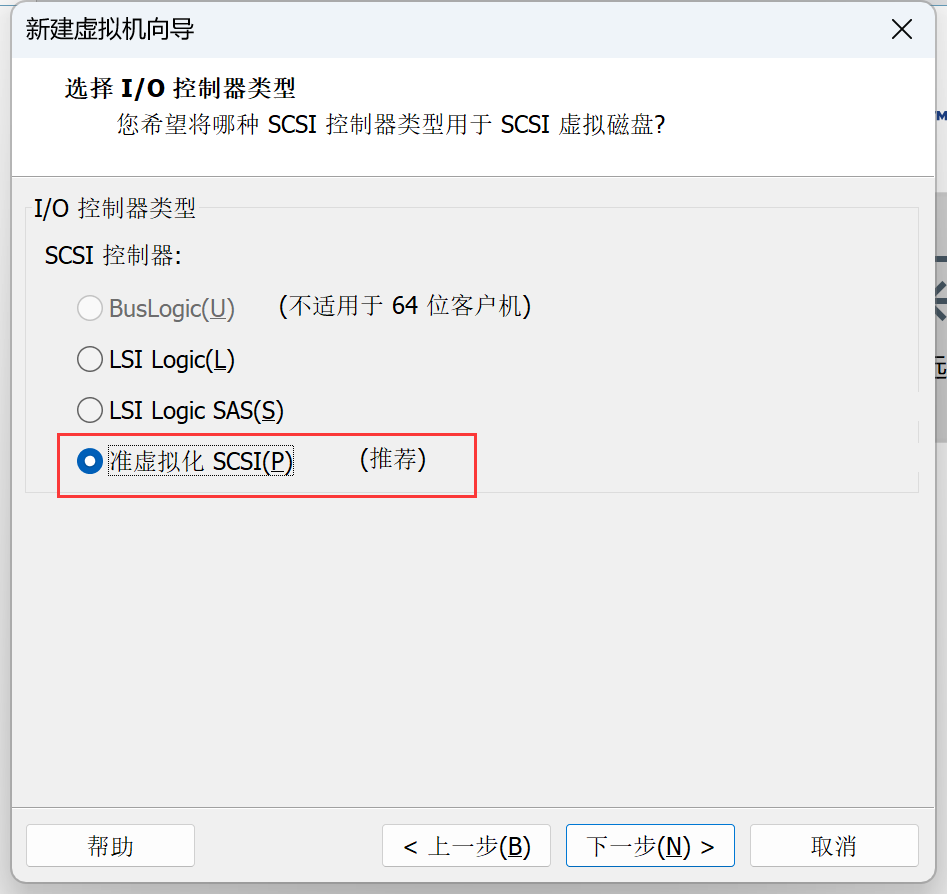

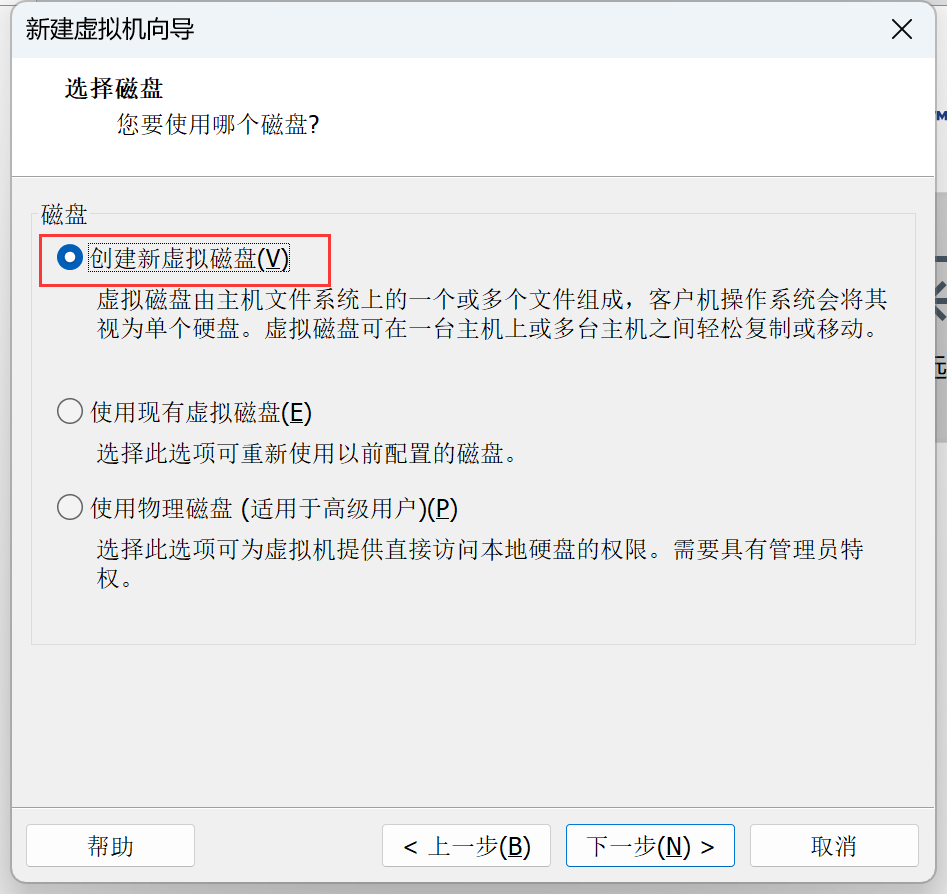
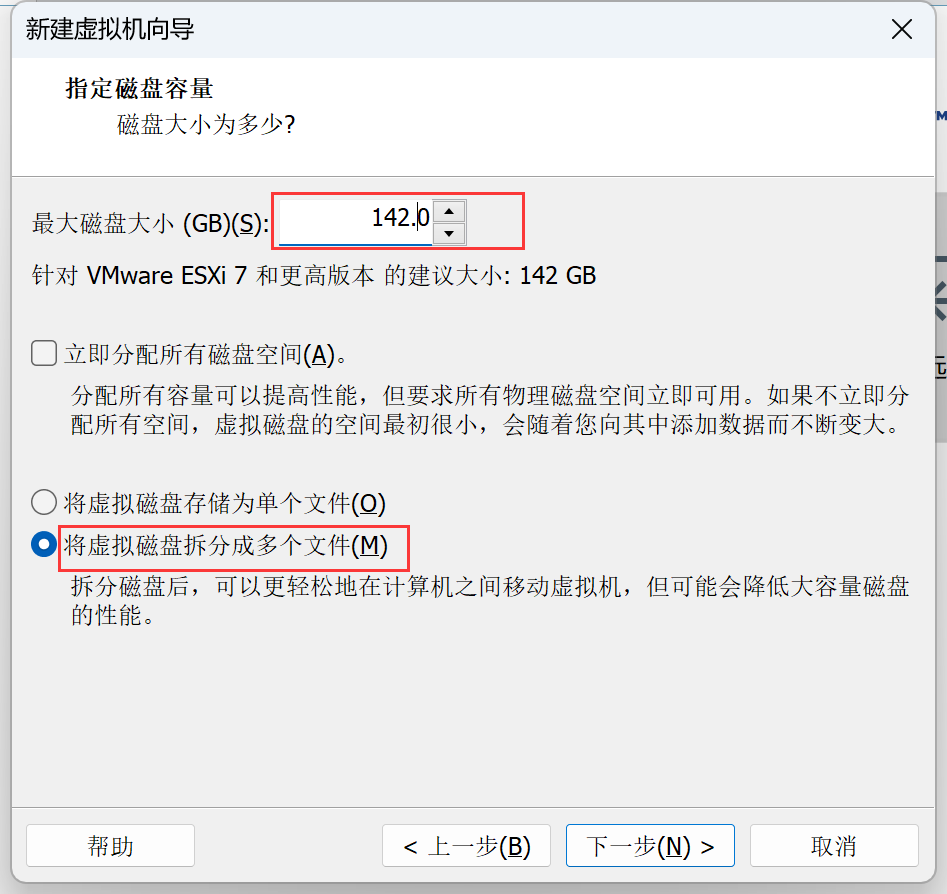
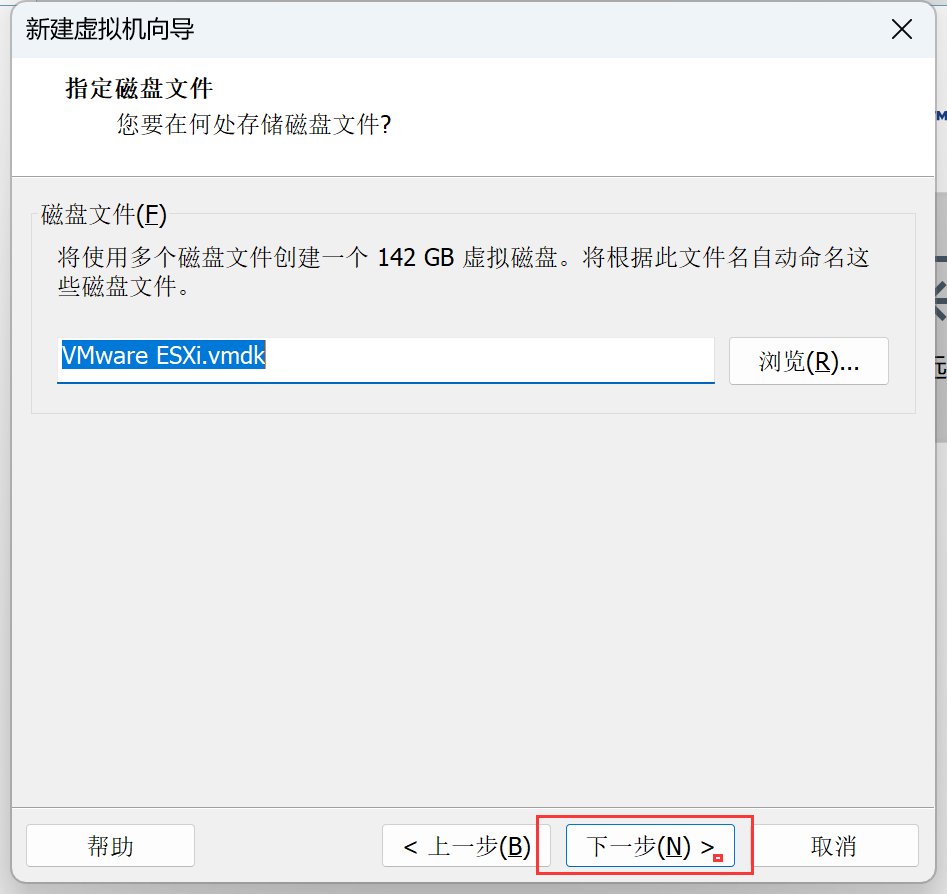
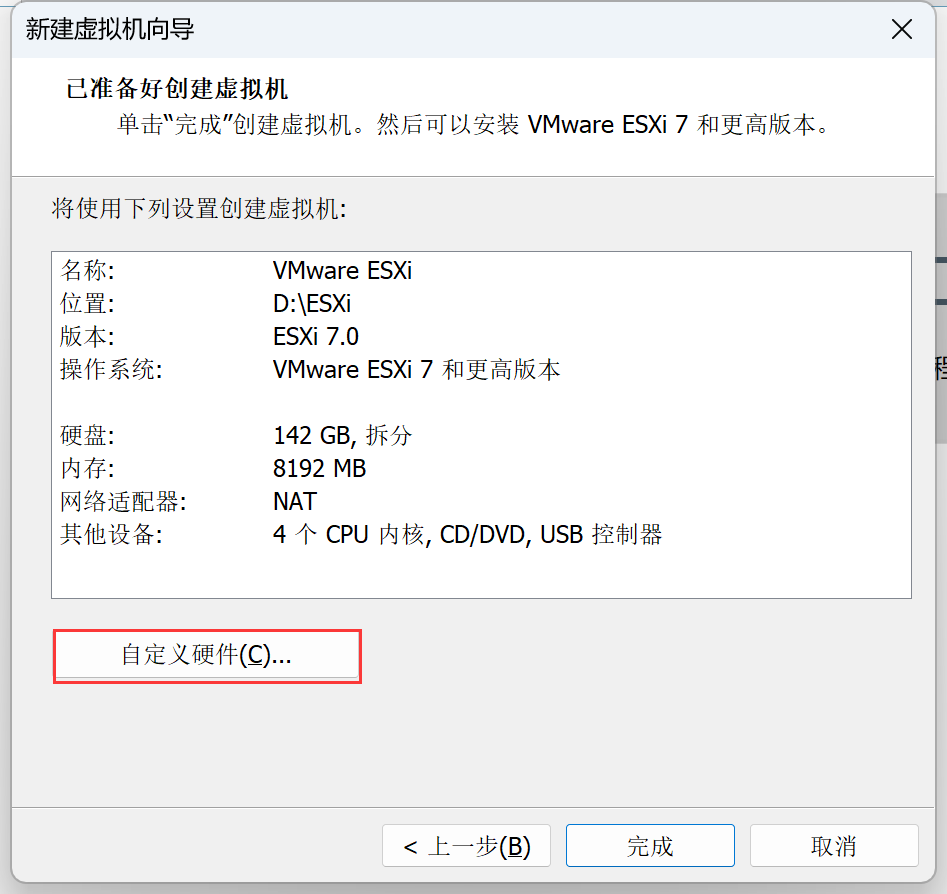
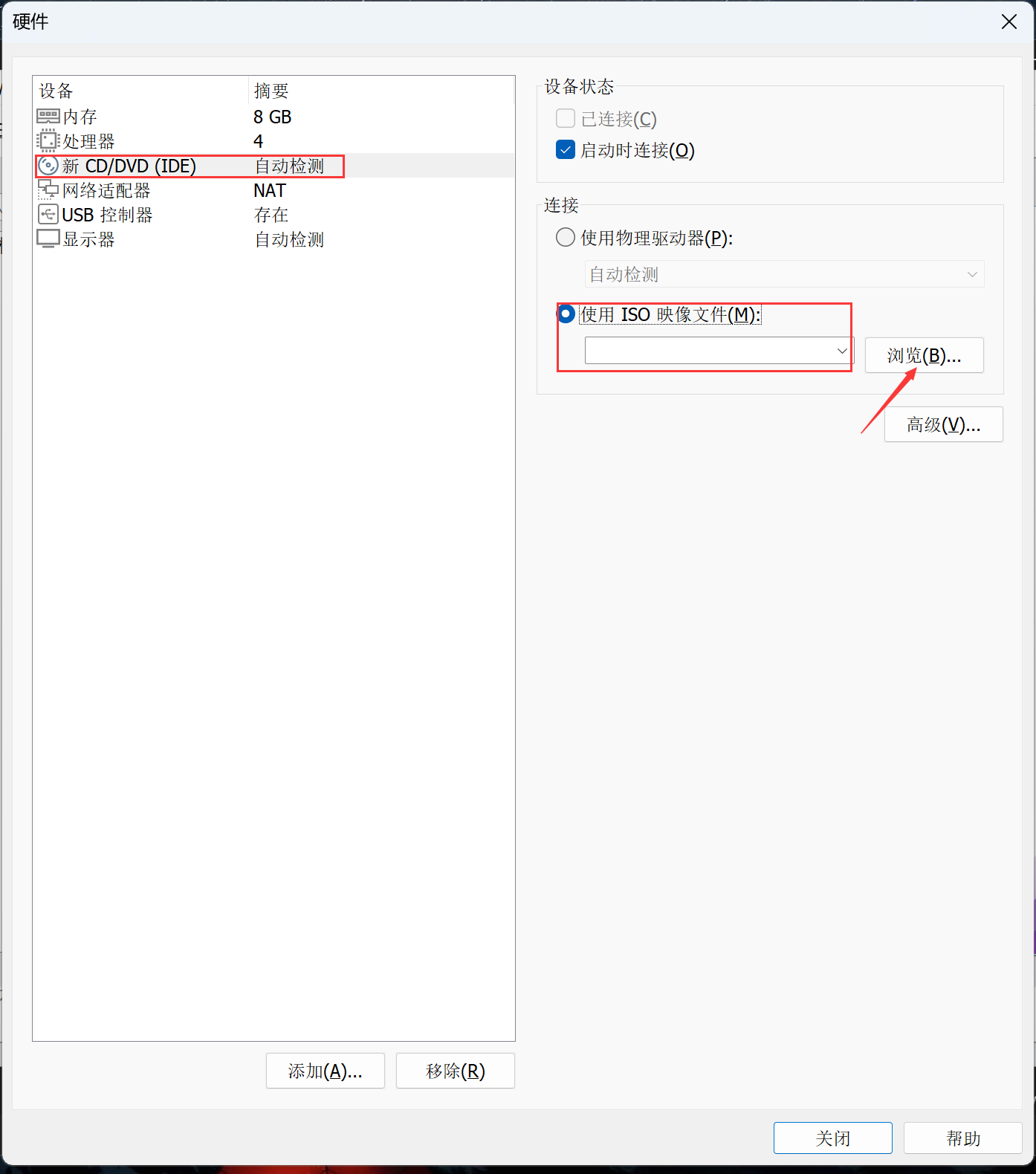
选择要装的操作系统
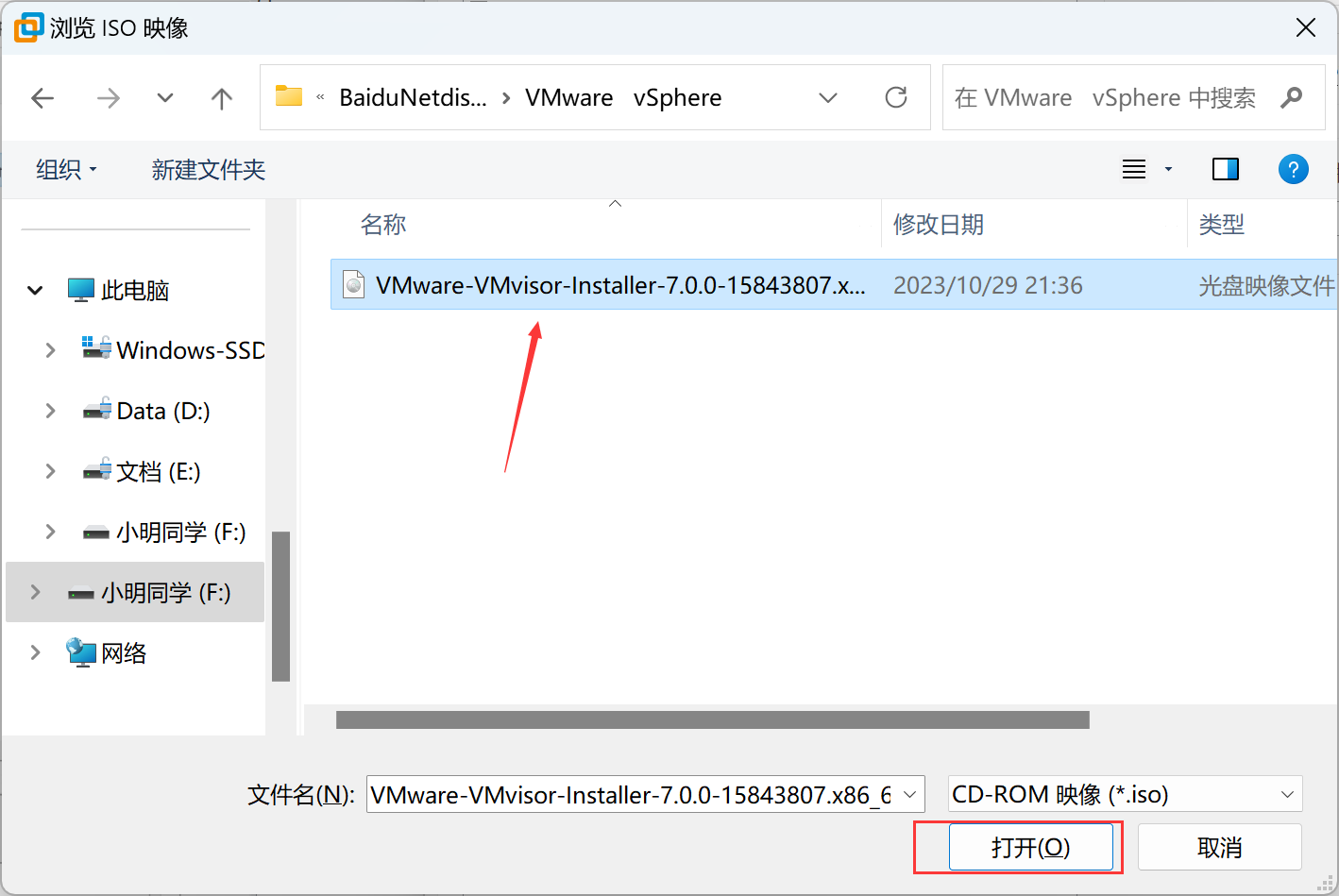
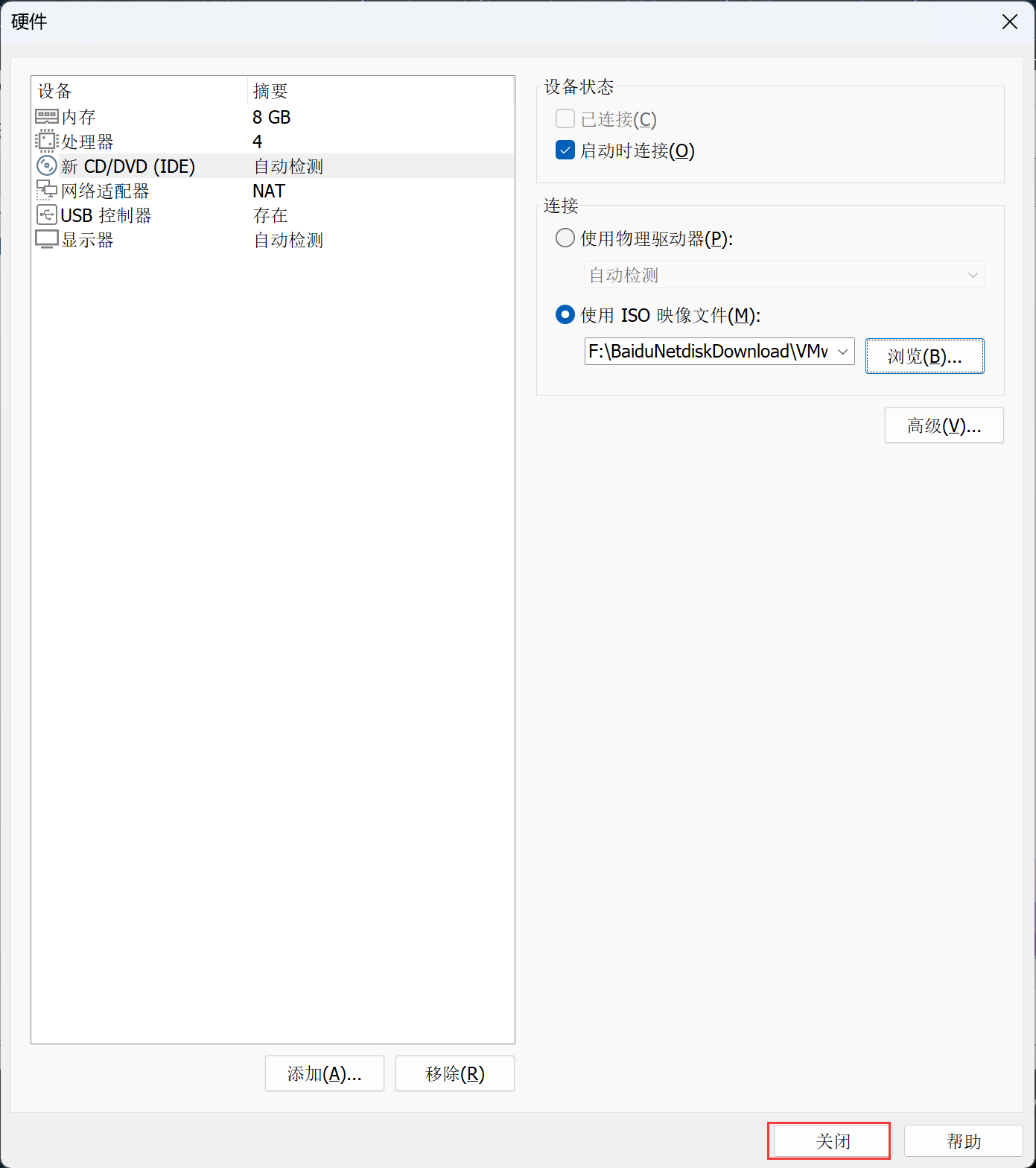
鼠标点一下界面,按键盘Enter键开始安装。
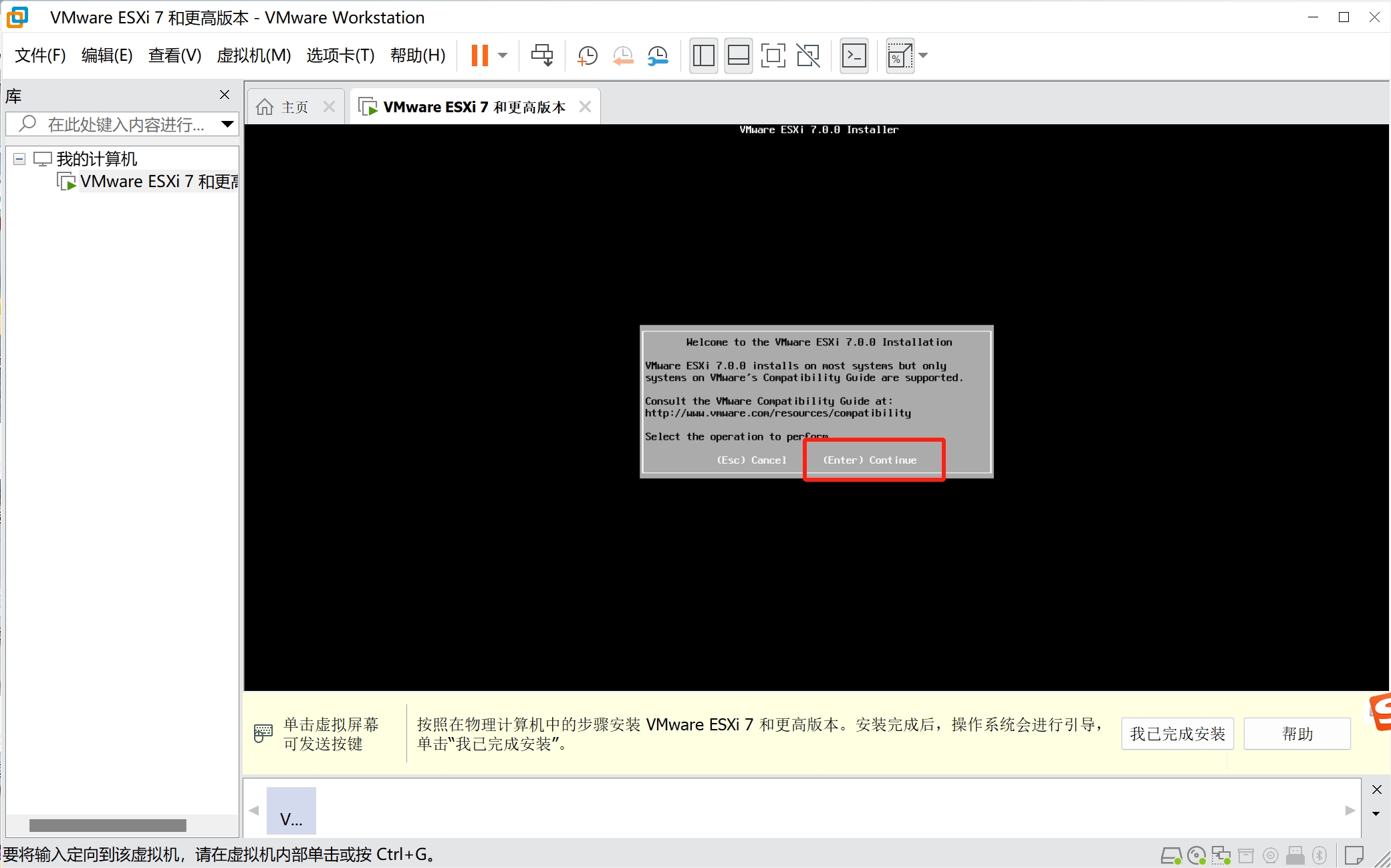
按 F11 接受
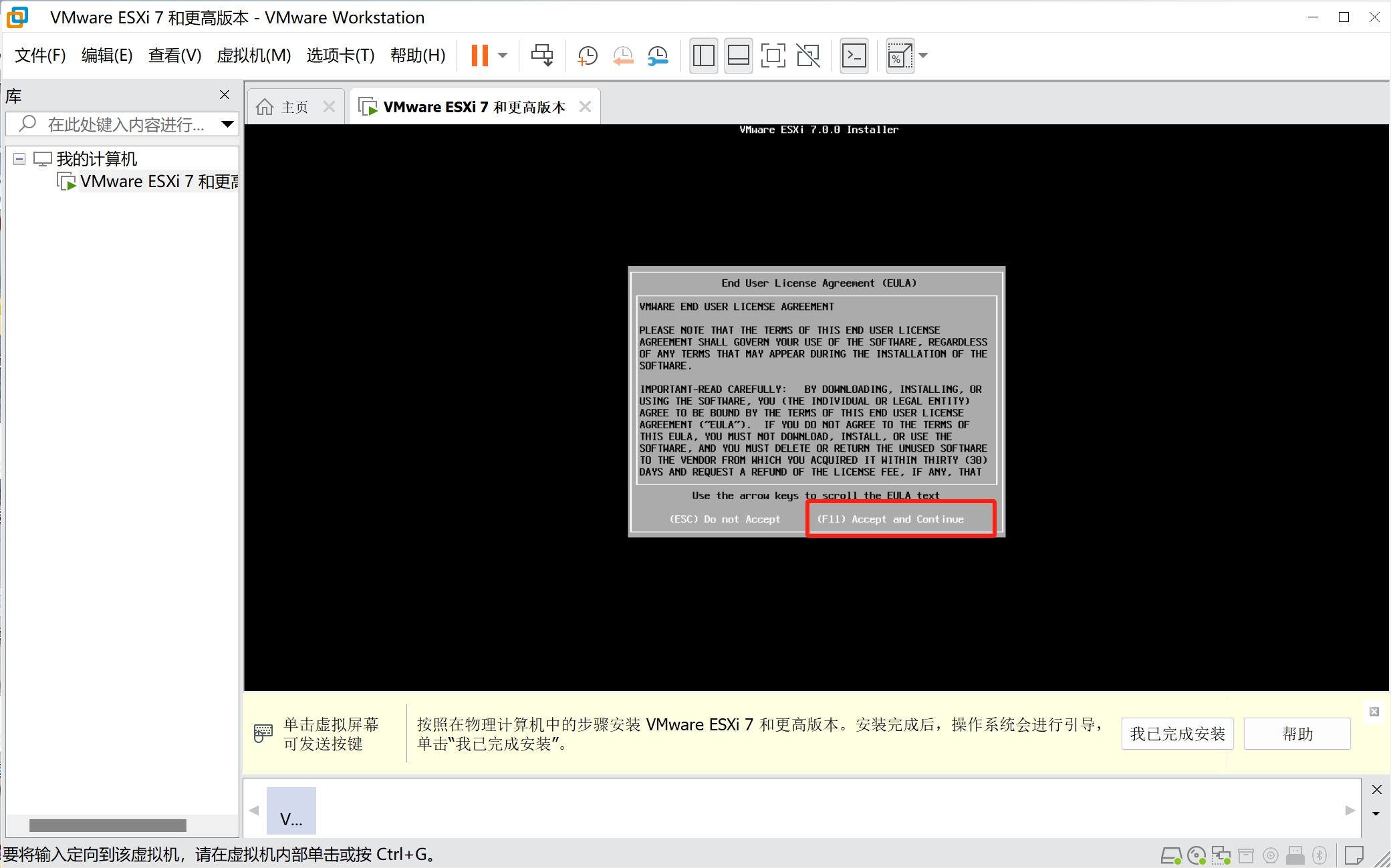
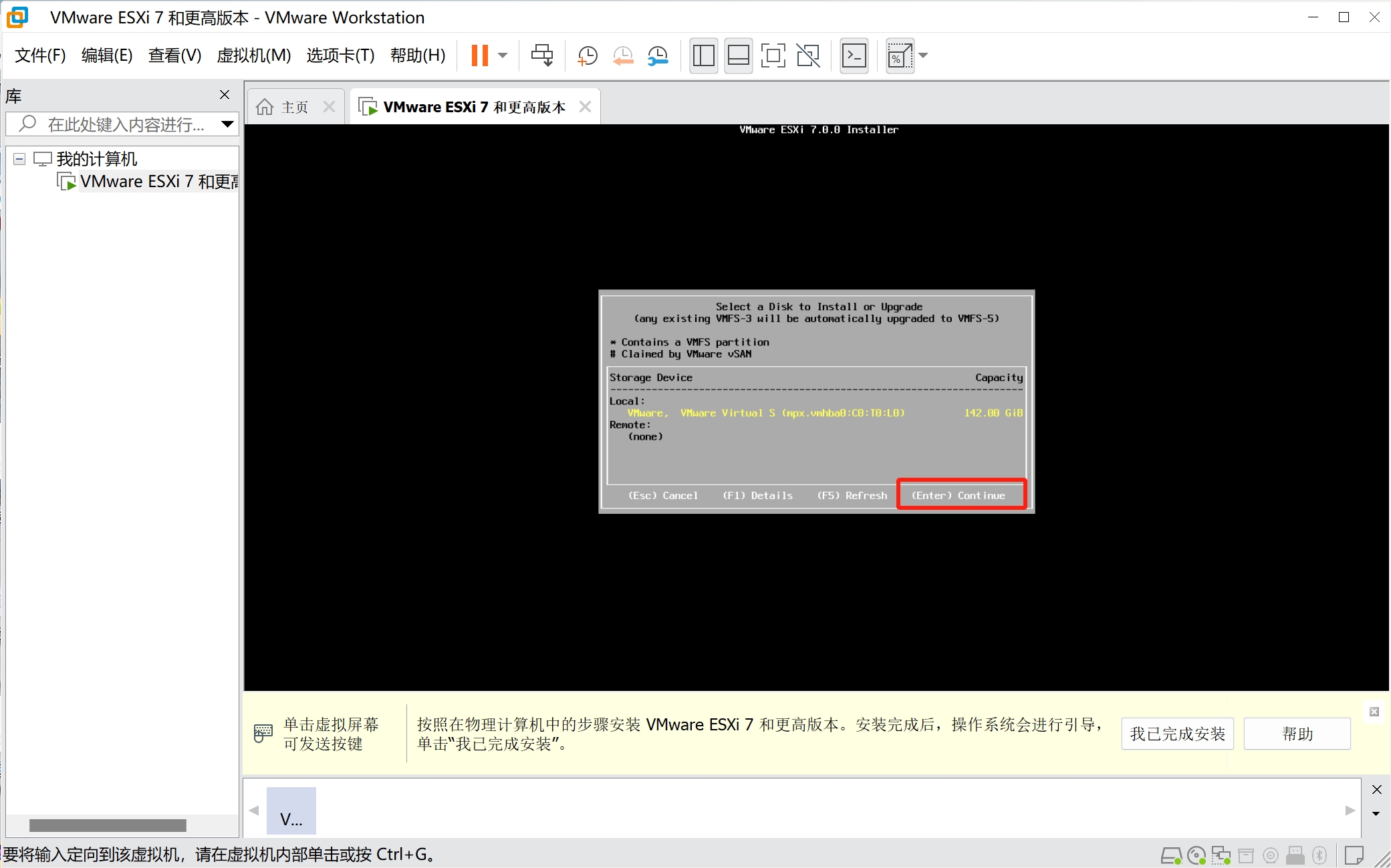
后面就是根据界面操作,基本上按 Enter键 一直操作。
看到下面界面就是安装完成了,
接着,为Esxi操作系统,选择IP的配置。 将默认情况下的Esxi使用的DHCP网络修改成静态IP网络配置。

配置IPv4地址,后面用这个地址访问web界面
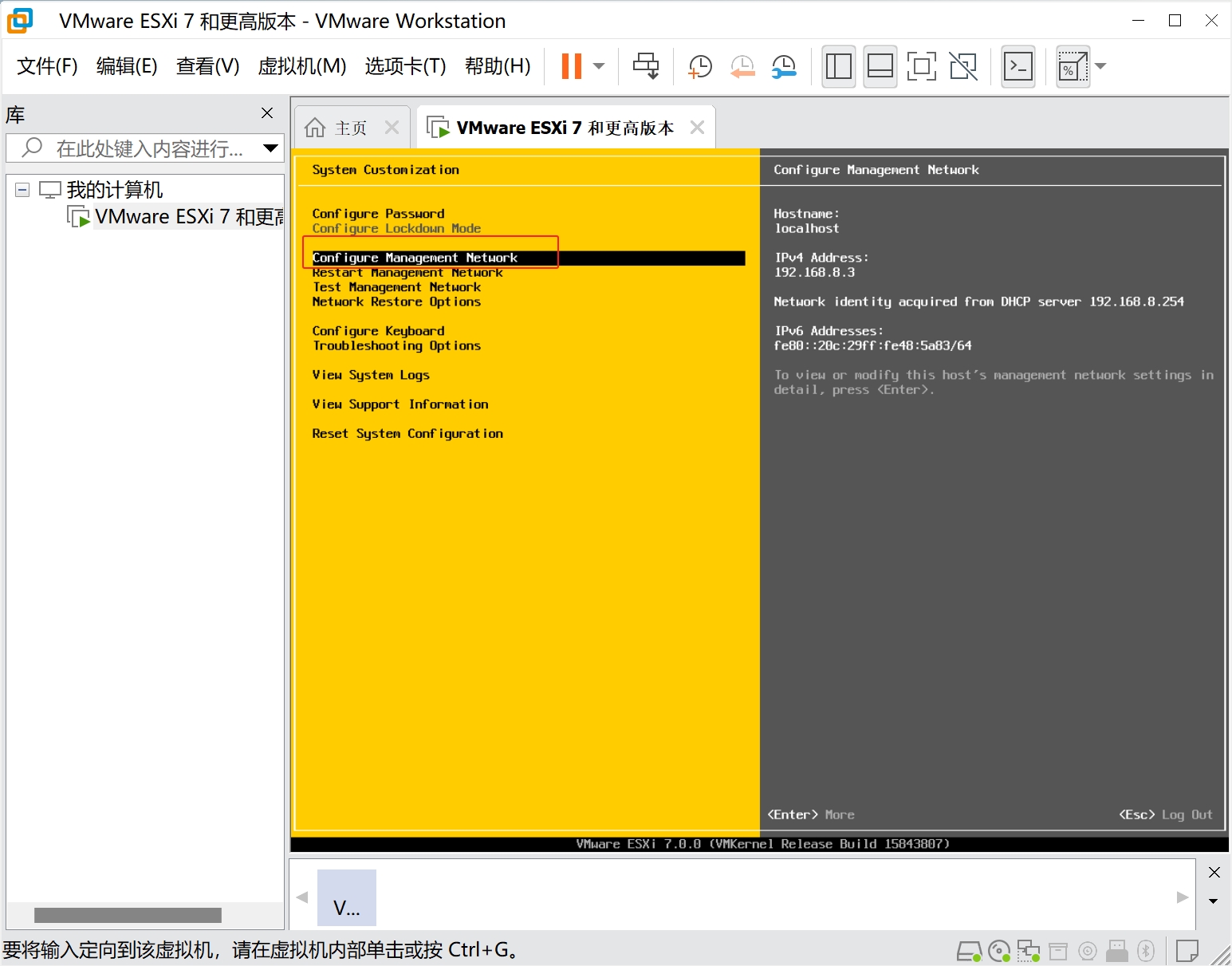
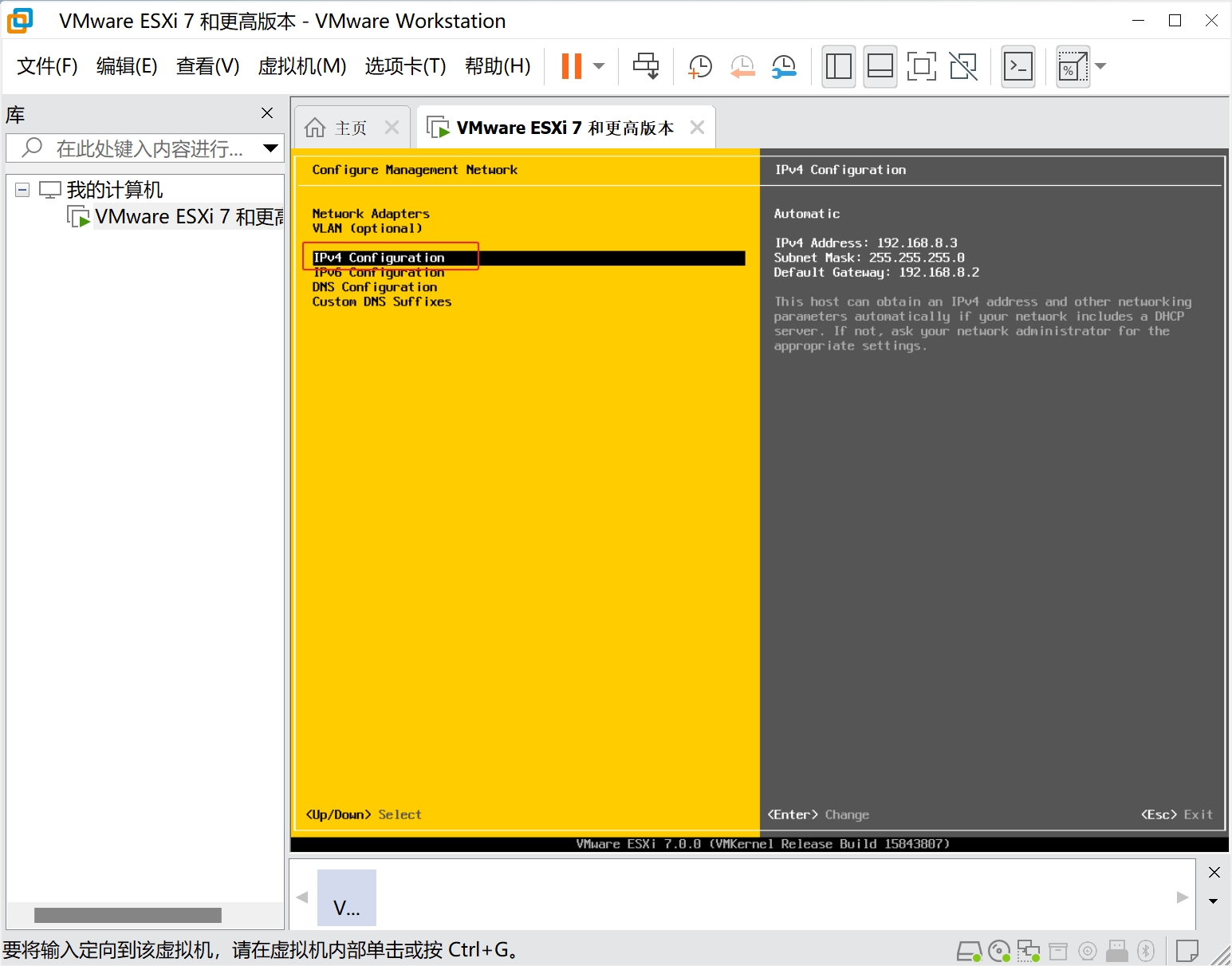
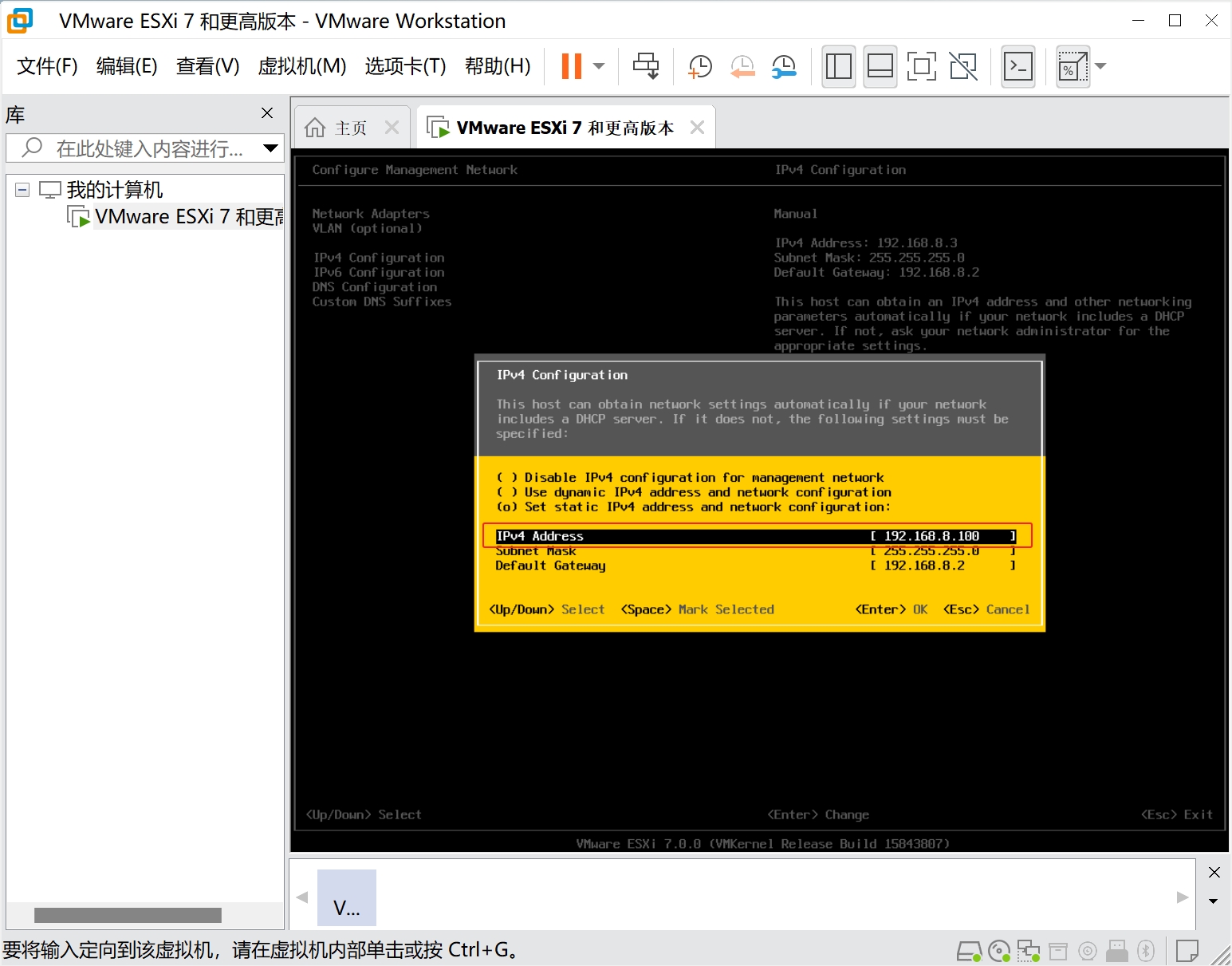
利用设置好的IP地址,登录浏览器web端界面
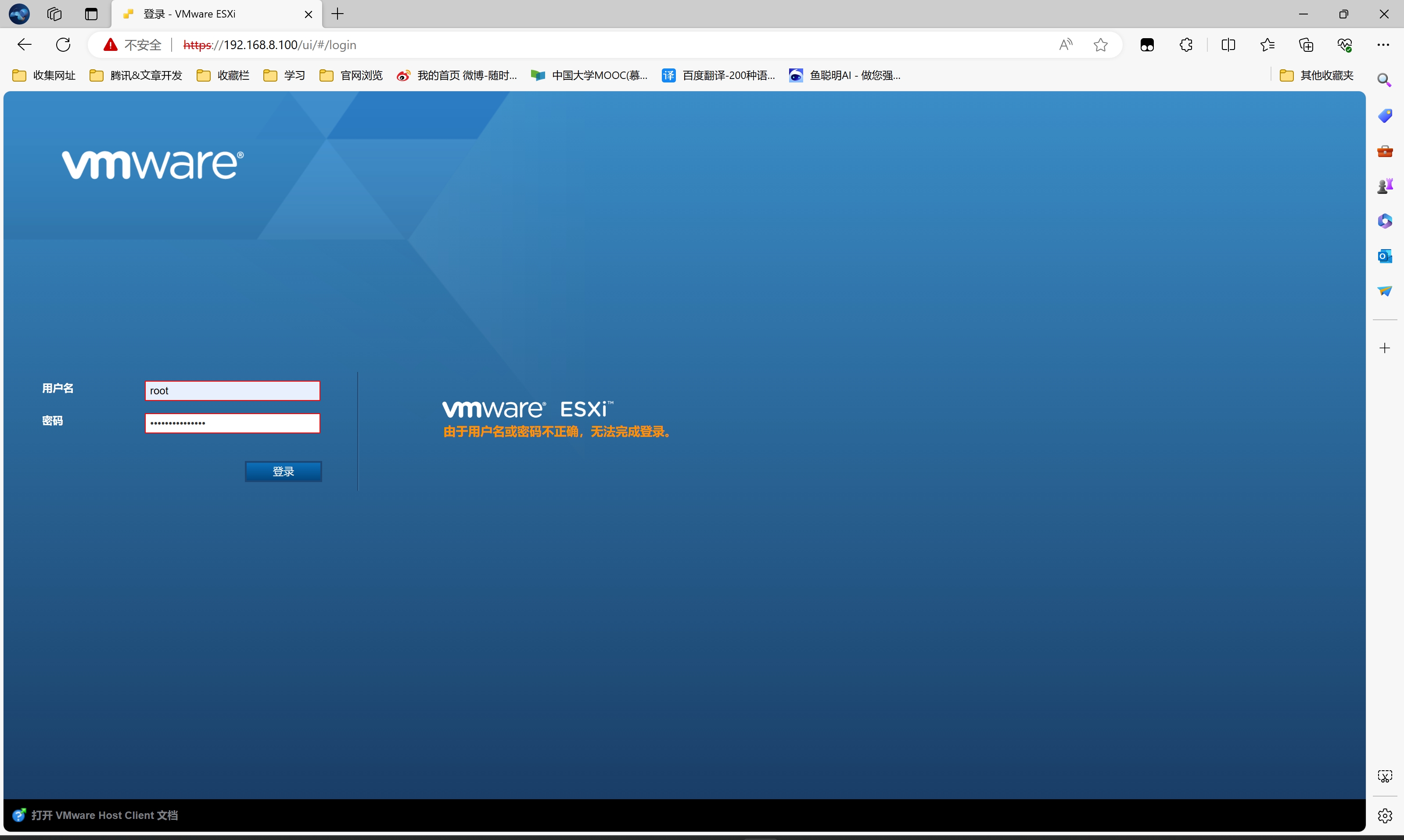
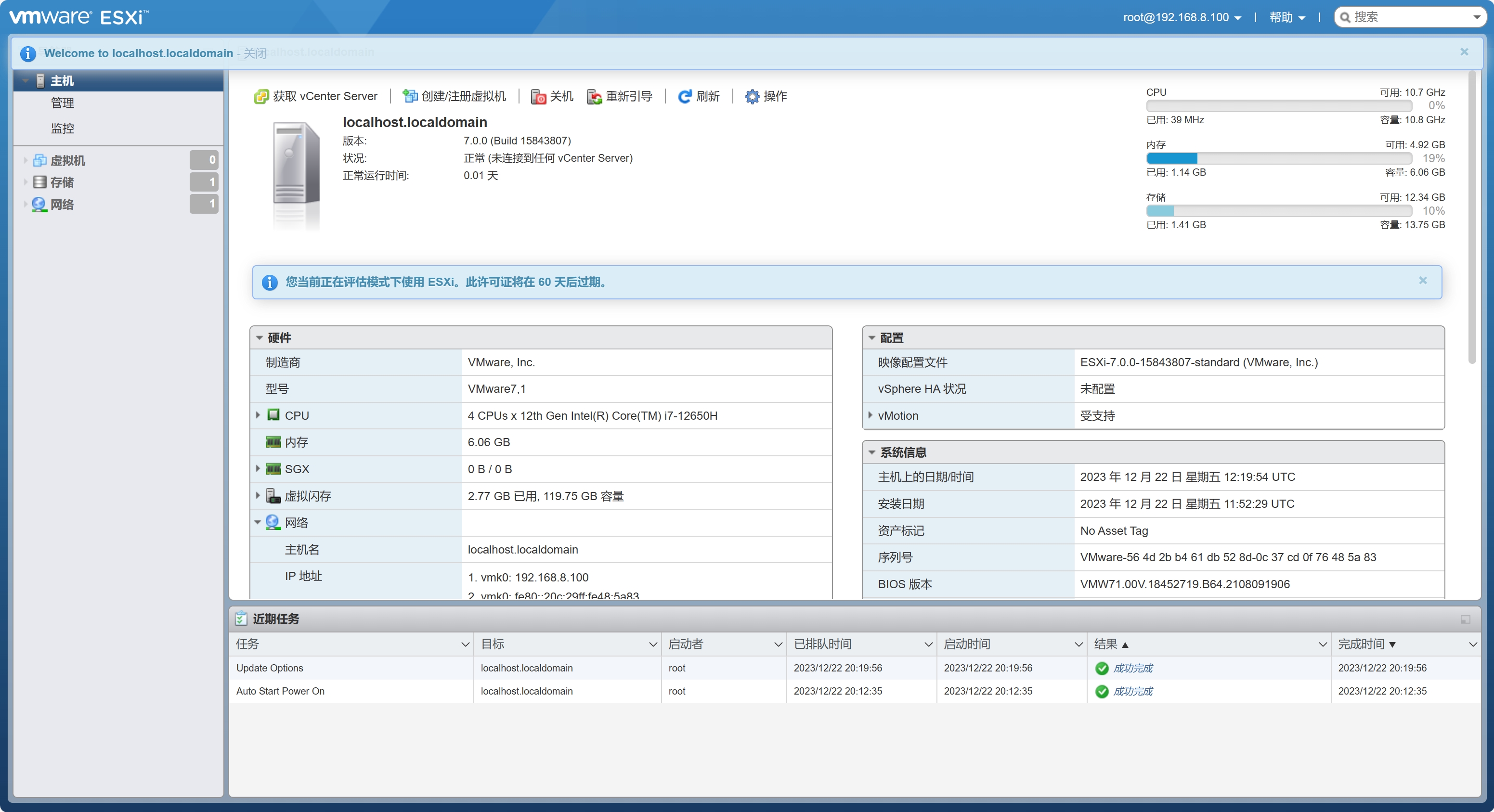
给Esxi虚拟化平台添加60G的新存储磁盘。
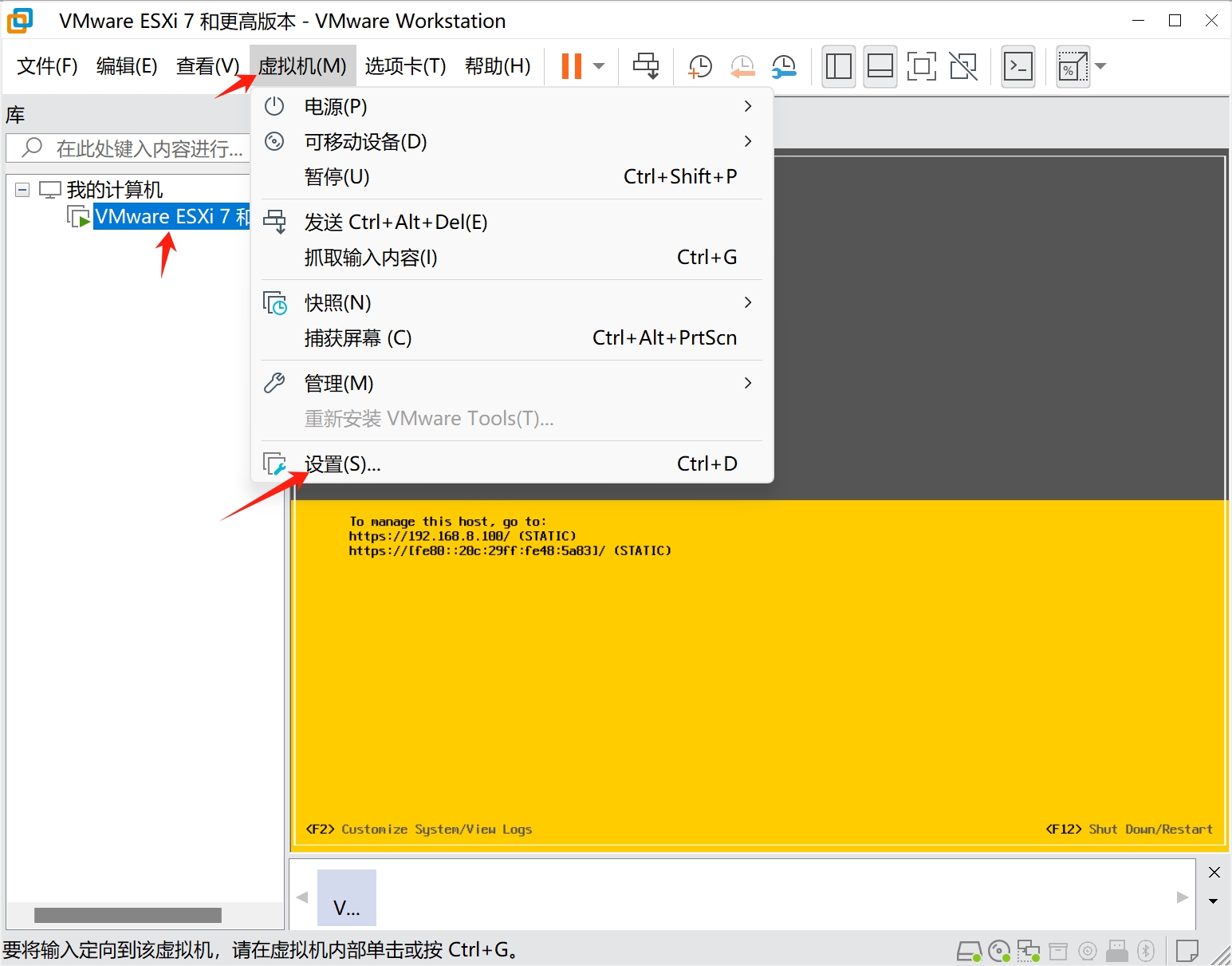
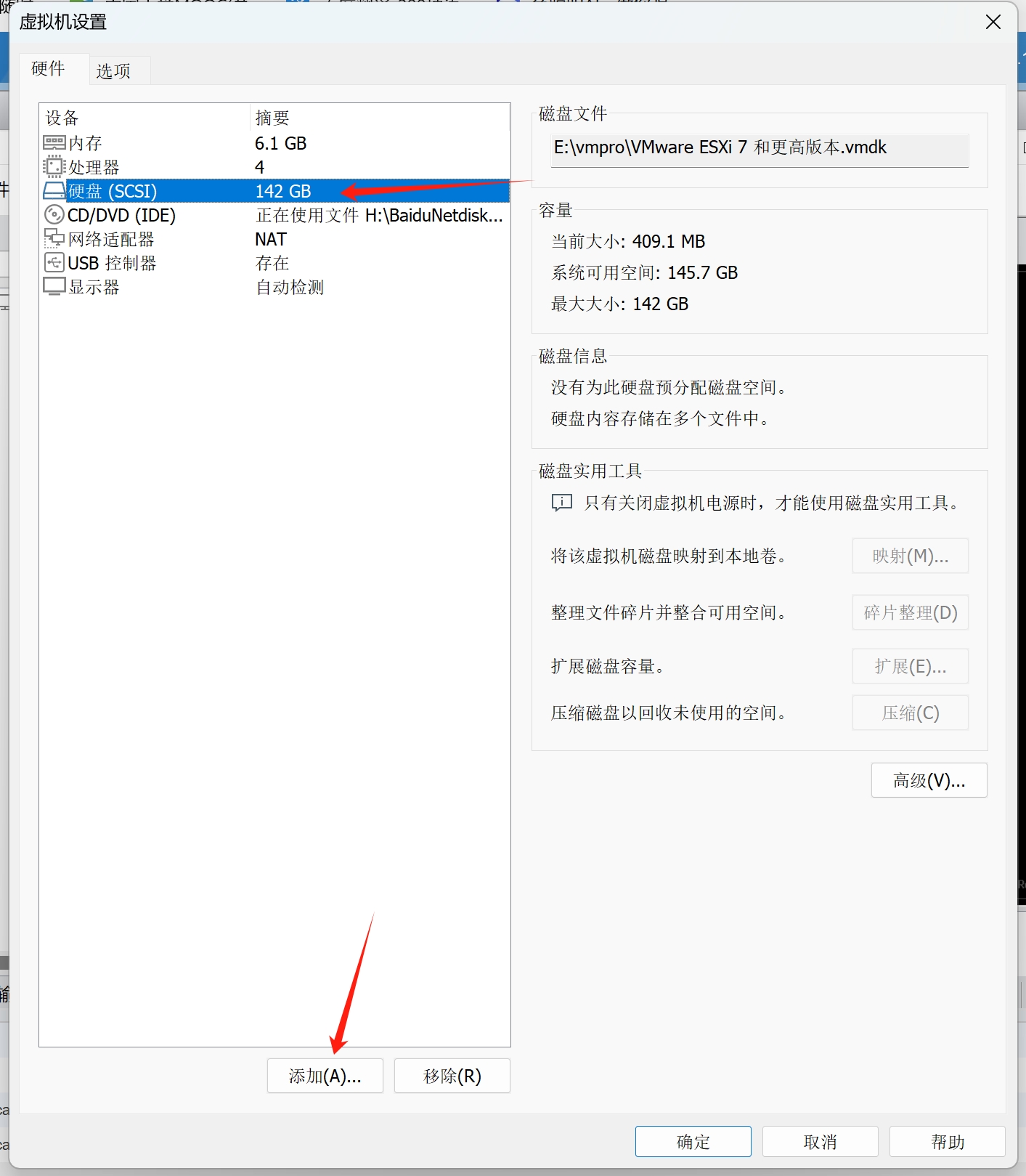

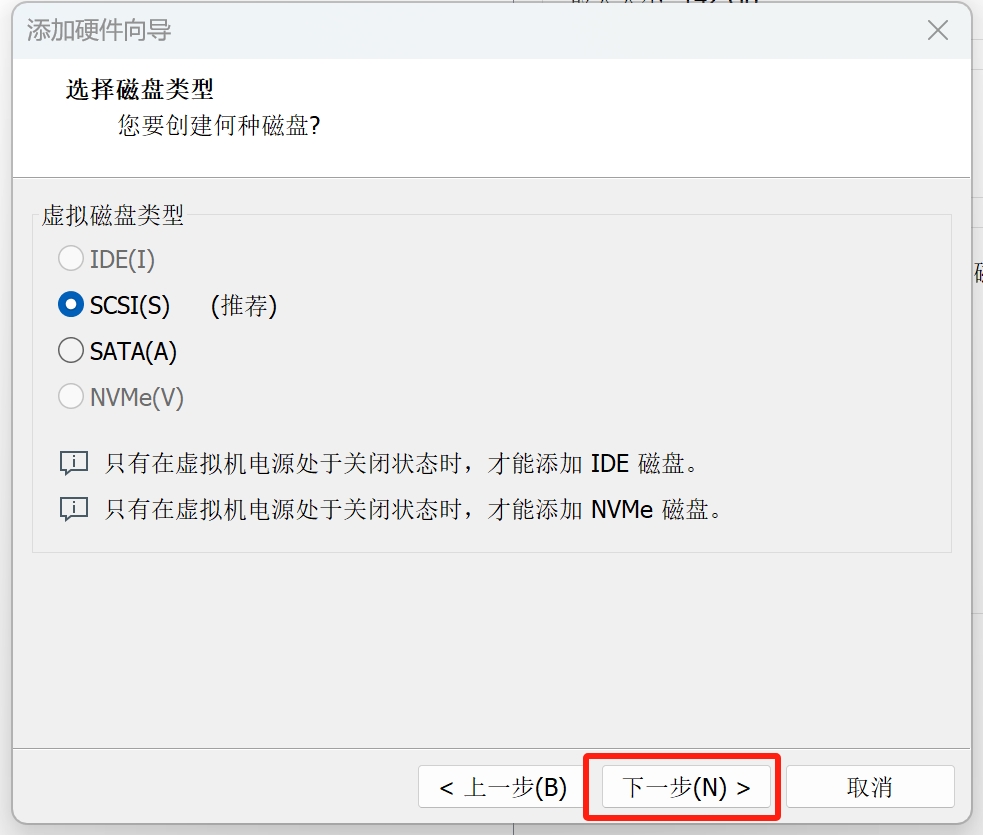
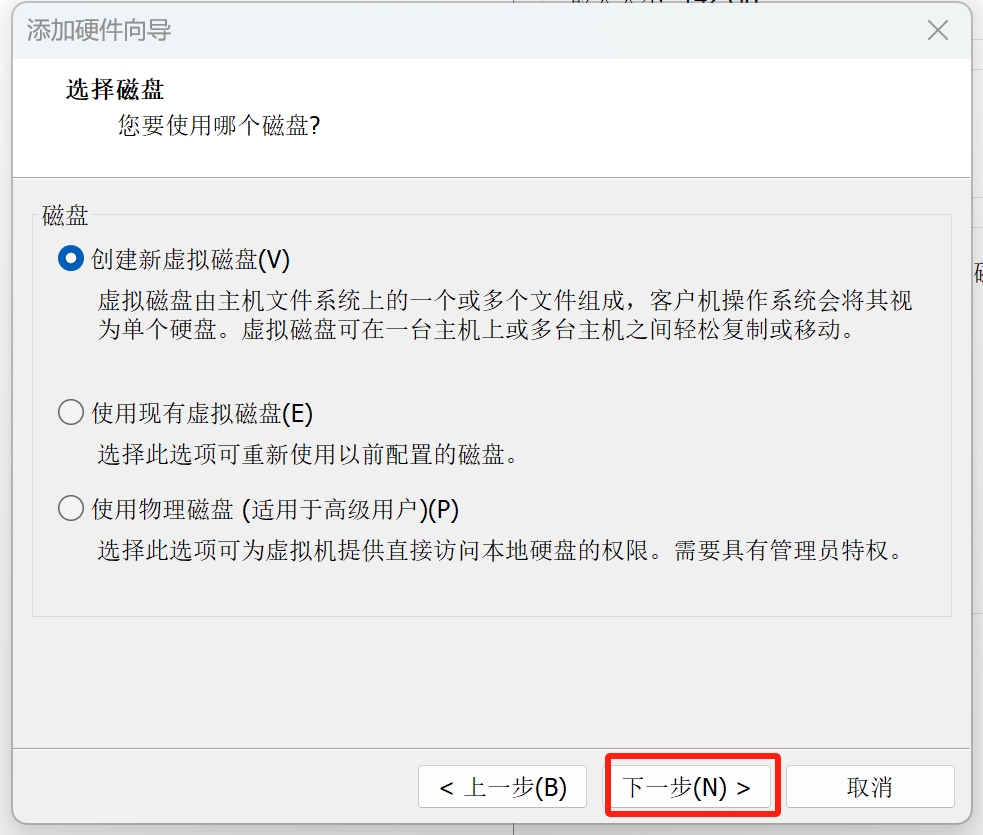
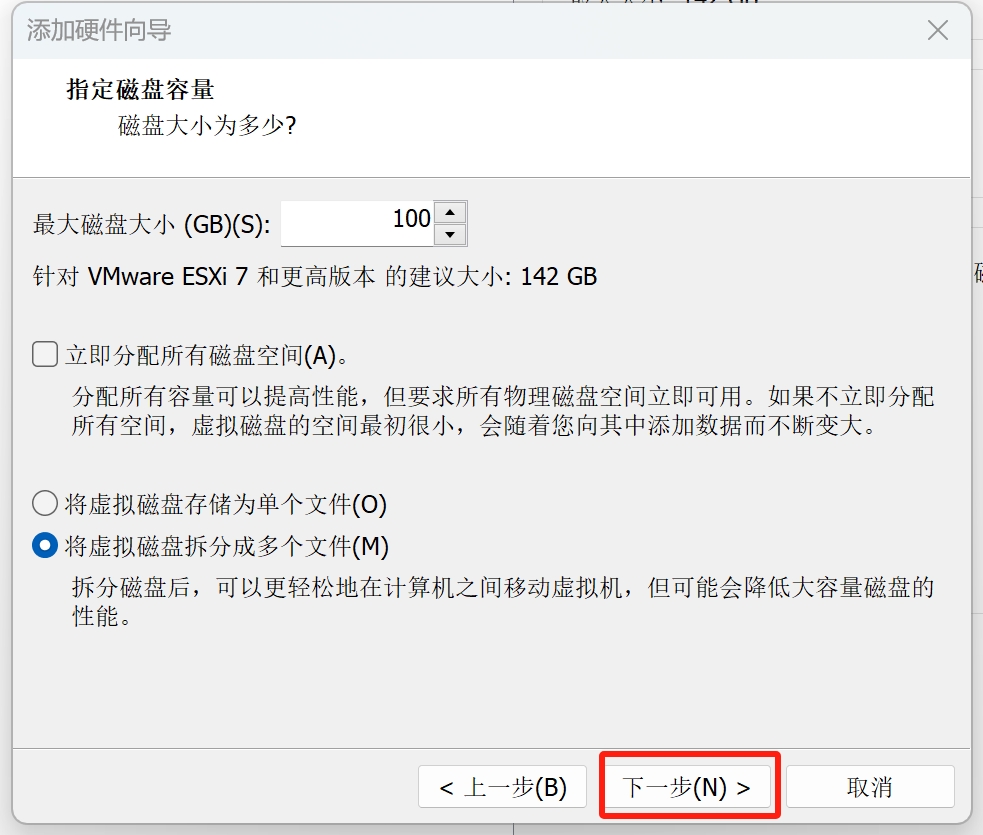
添加完成
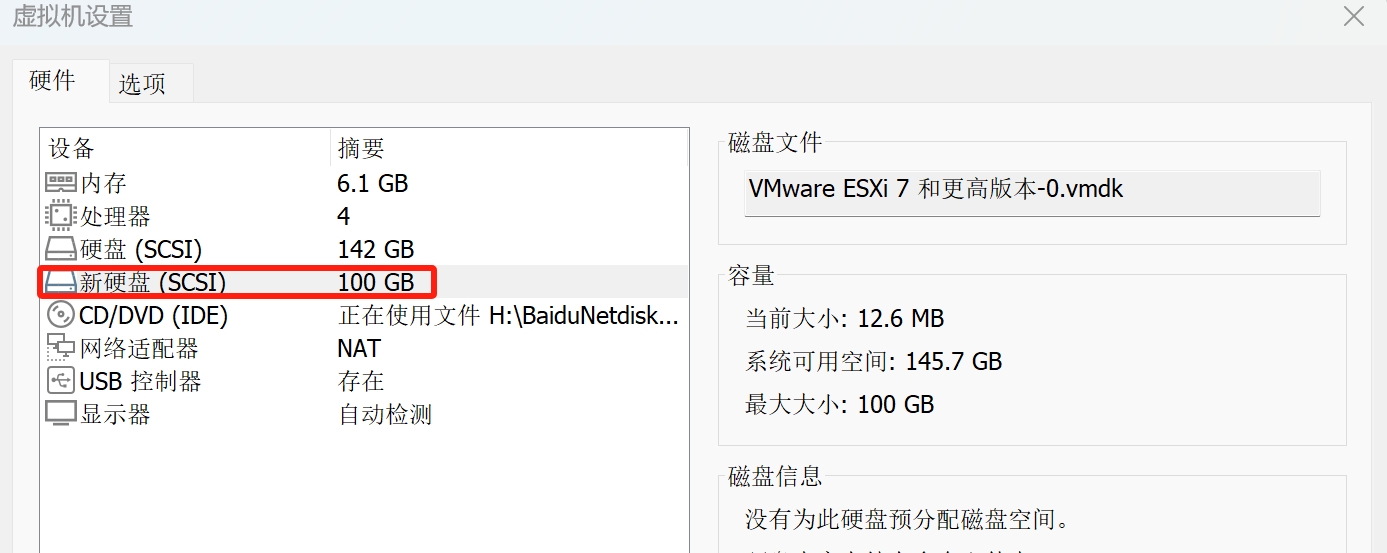
添加硬盘后,让VMware Esxi操作系统重新启动
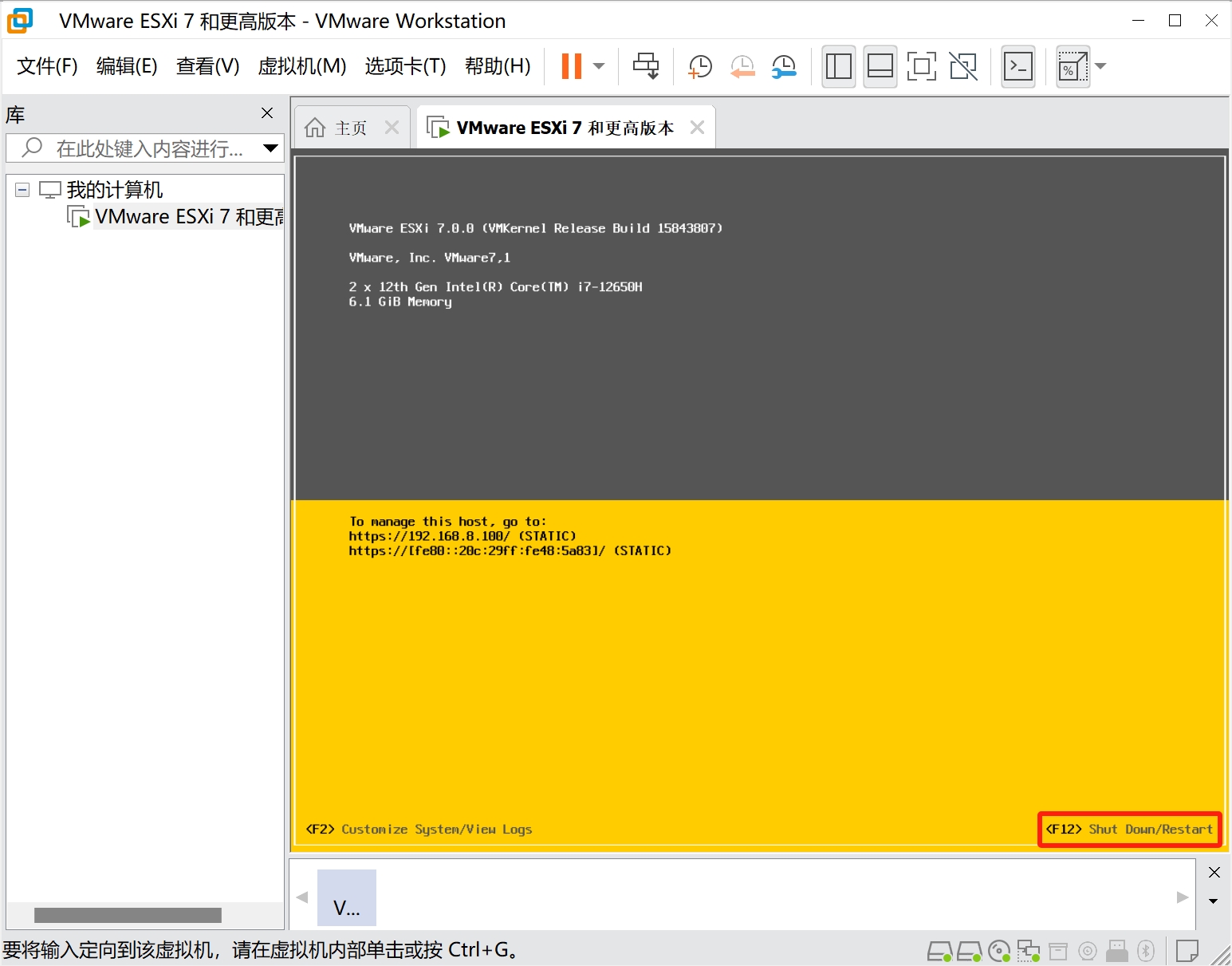
添加存储给它格式化,按照默认步骤来。
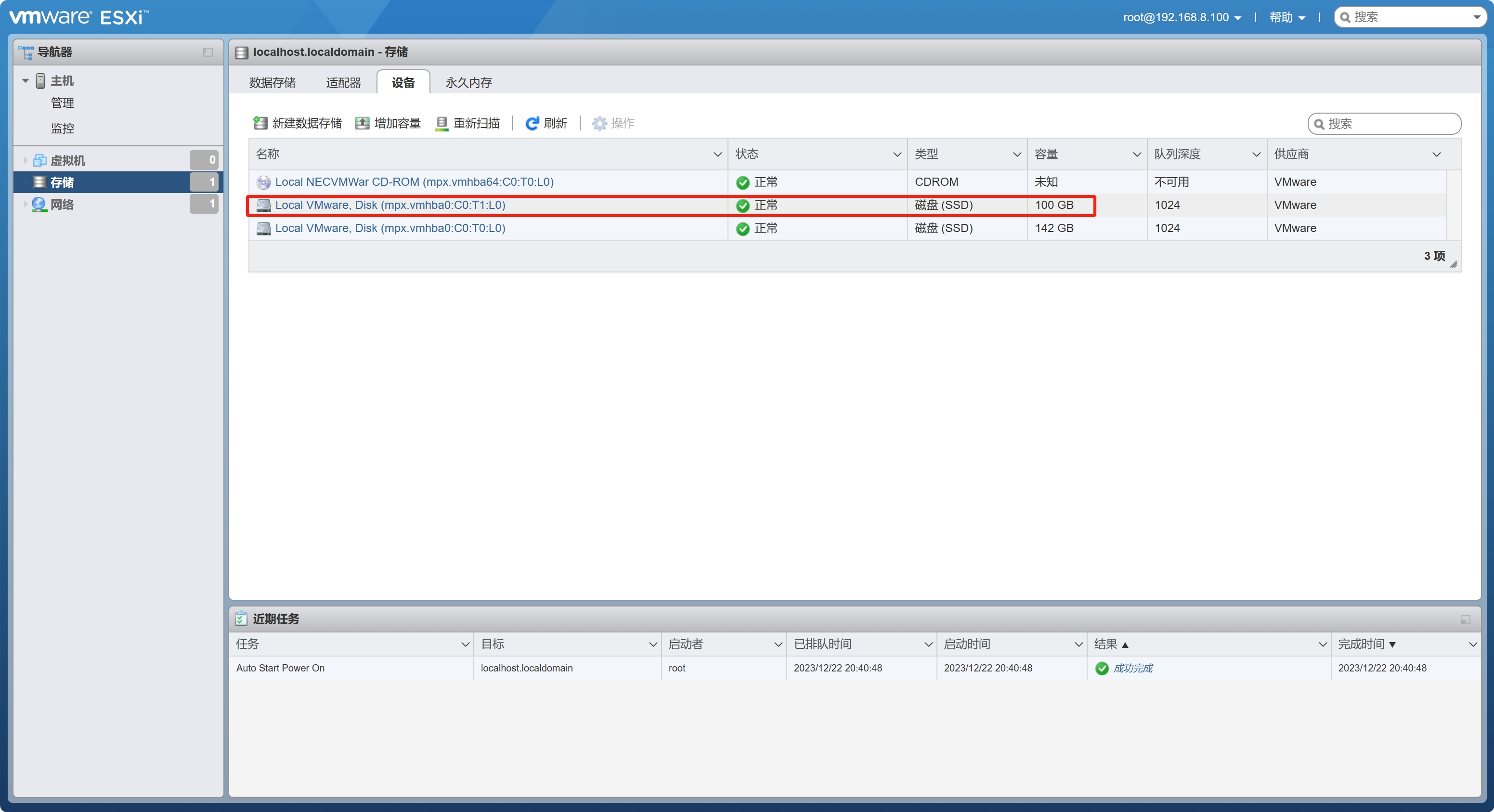
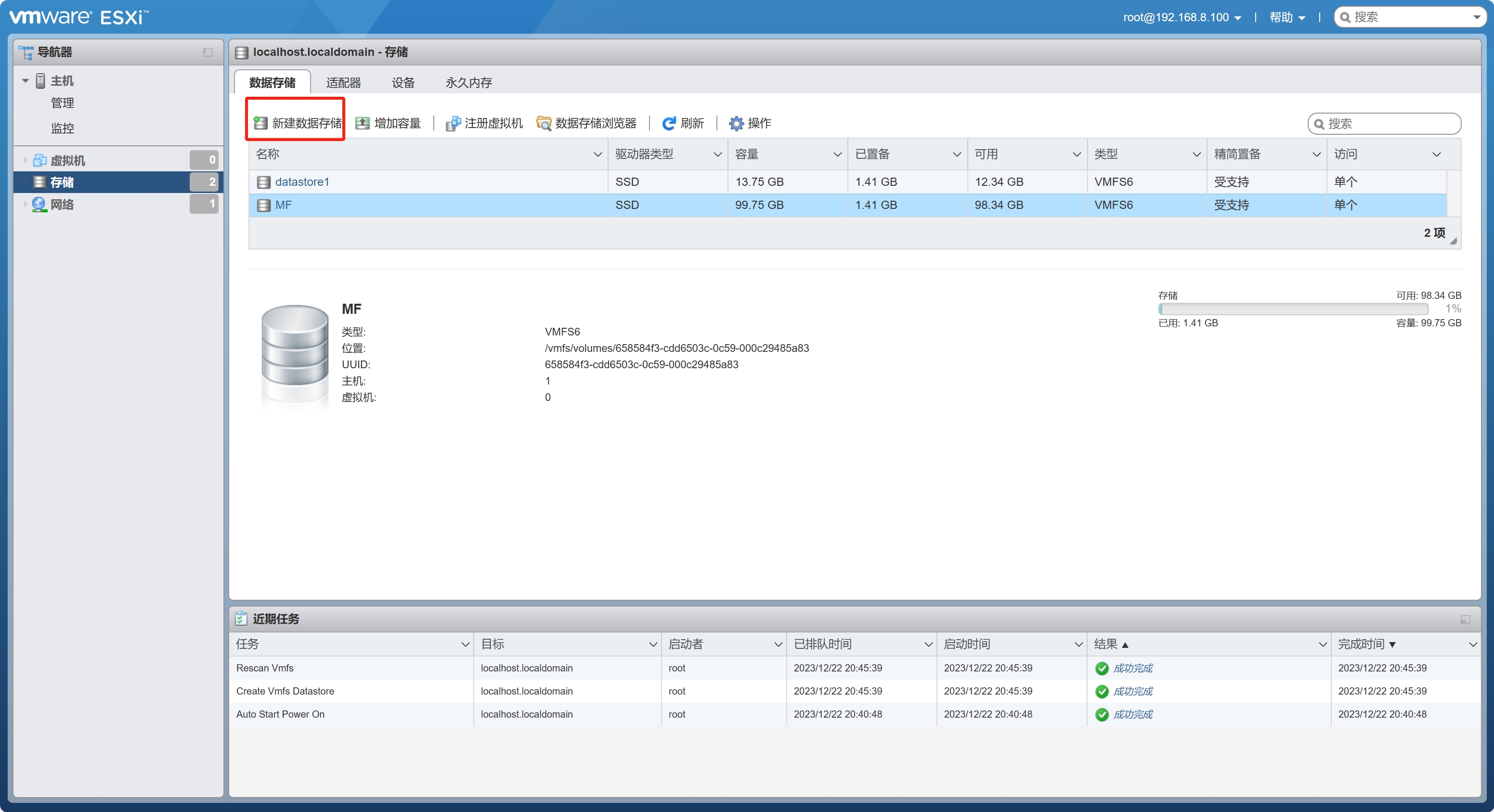
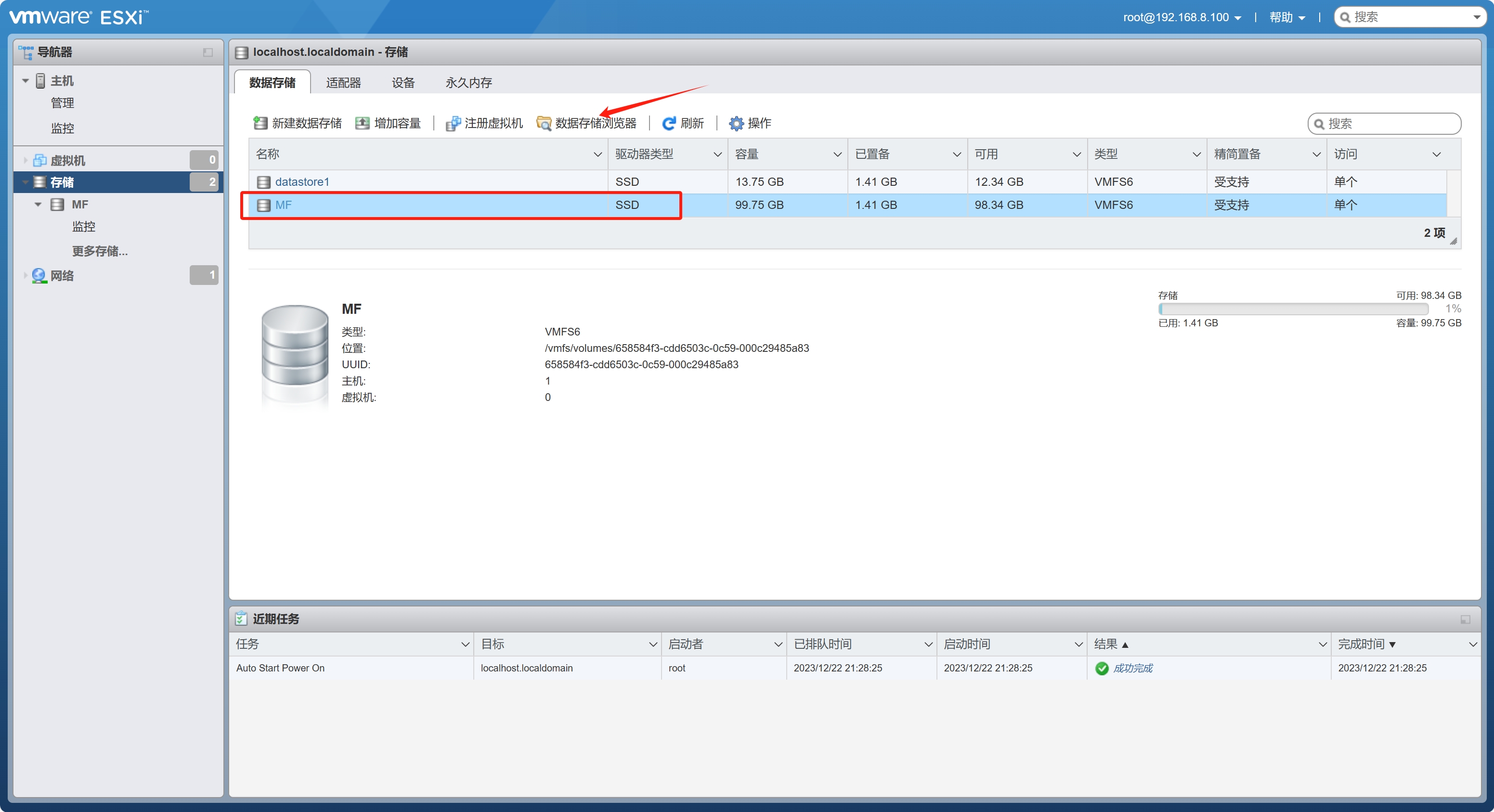
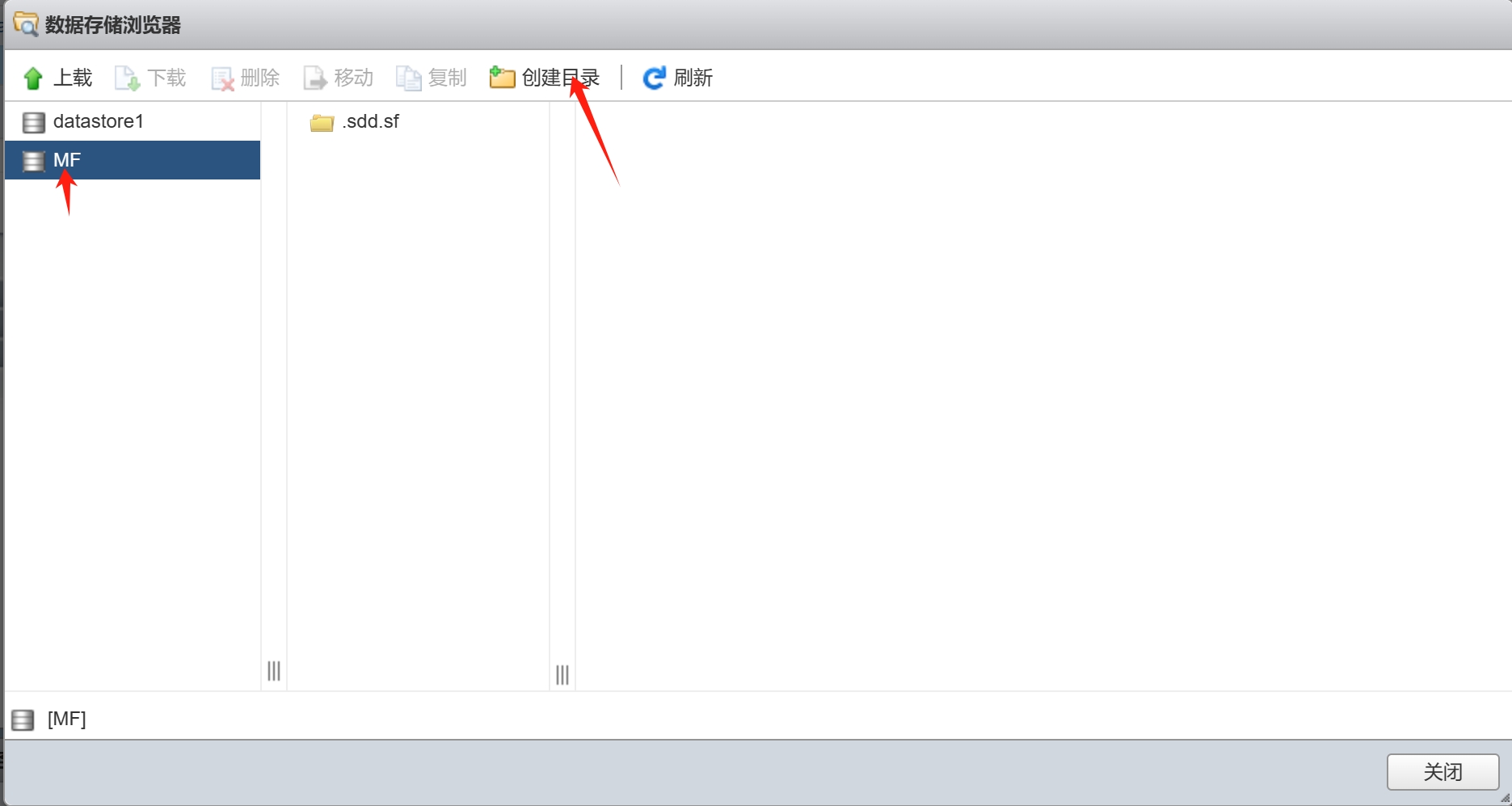
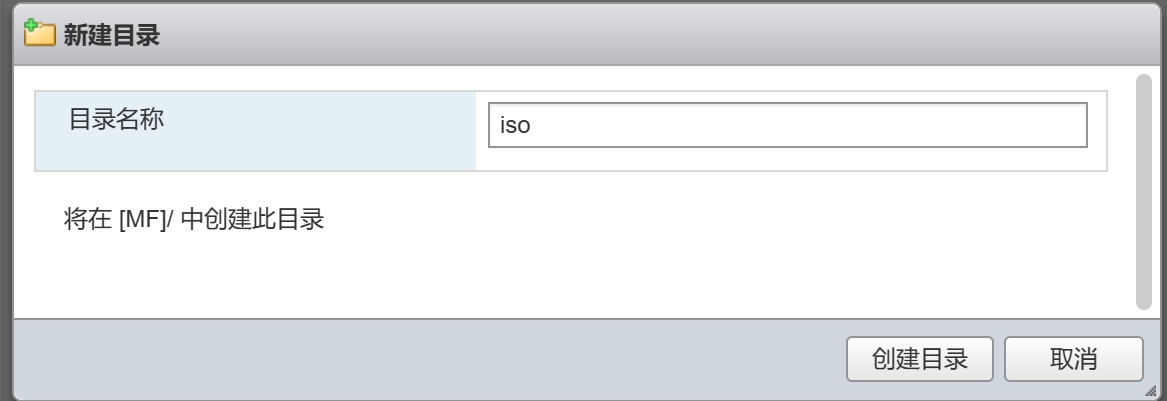
上传安装的镜像


# 在Esxi虚拟化平台安装虚拟机
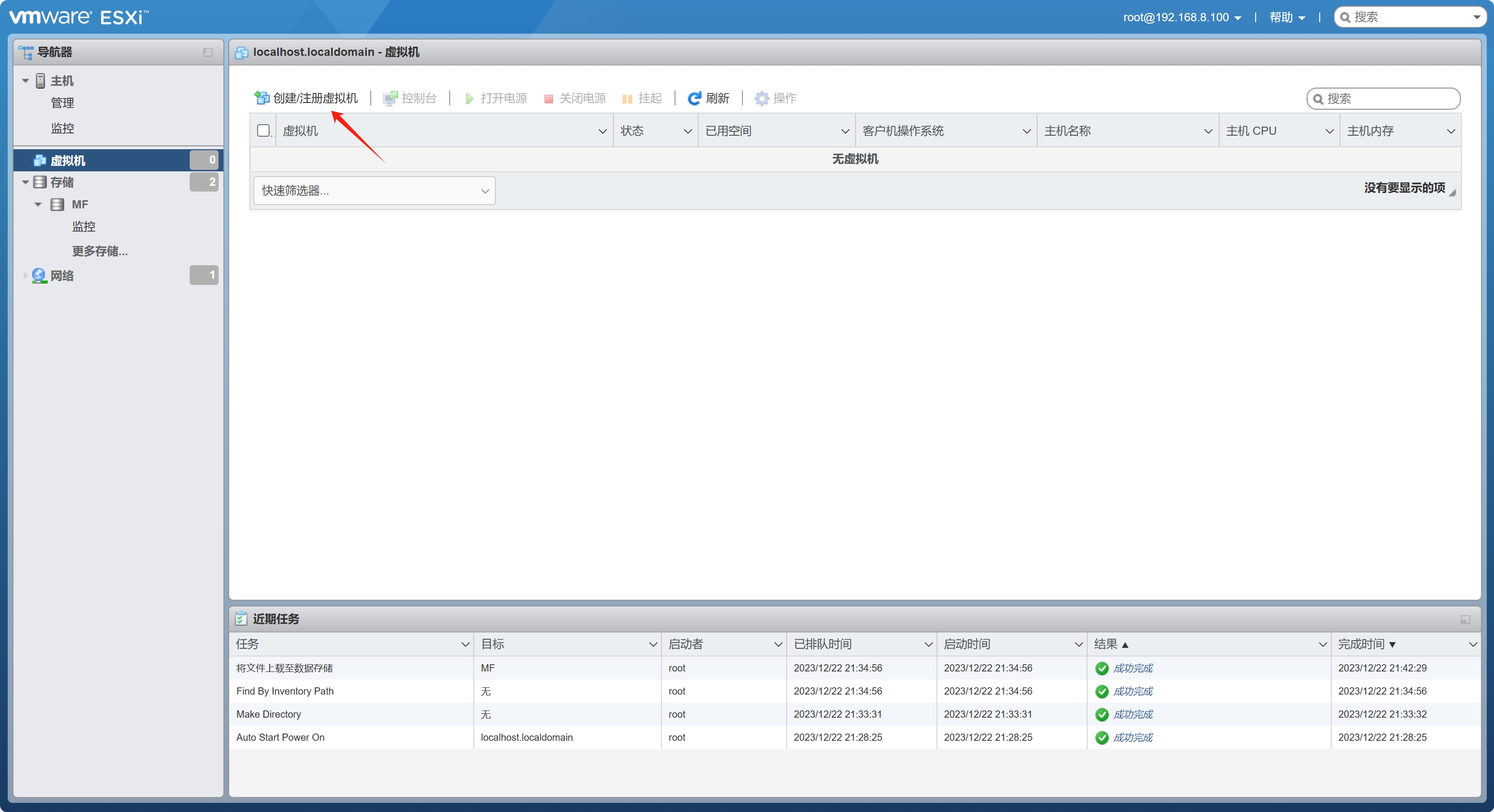
按照下图步骤操作
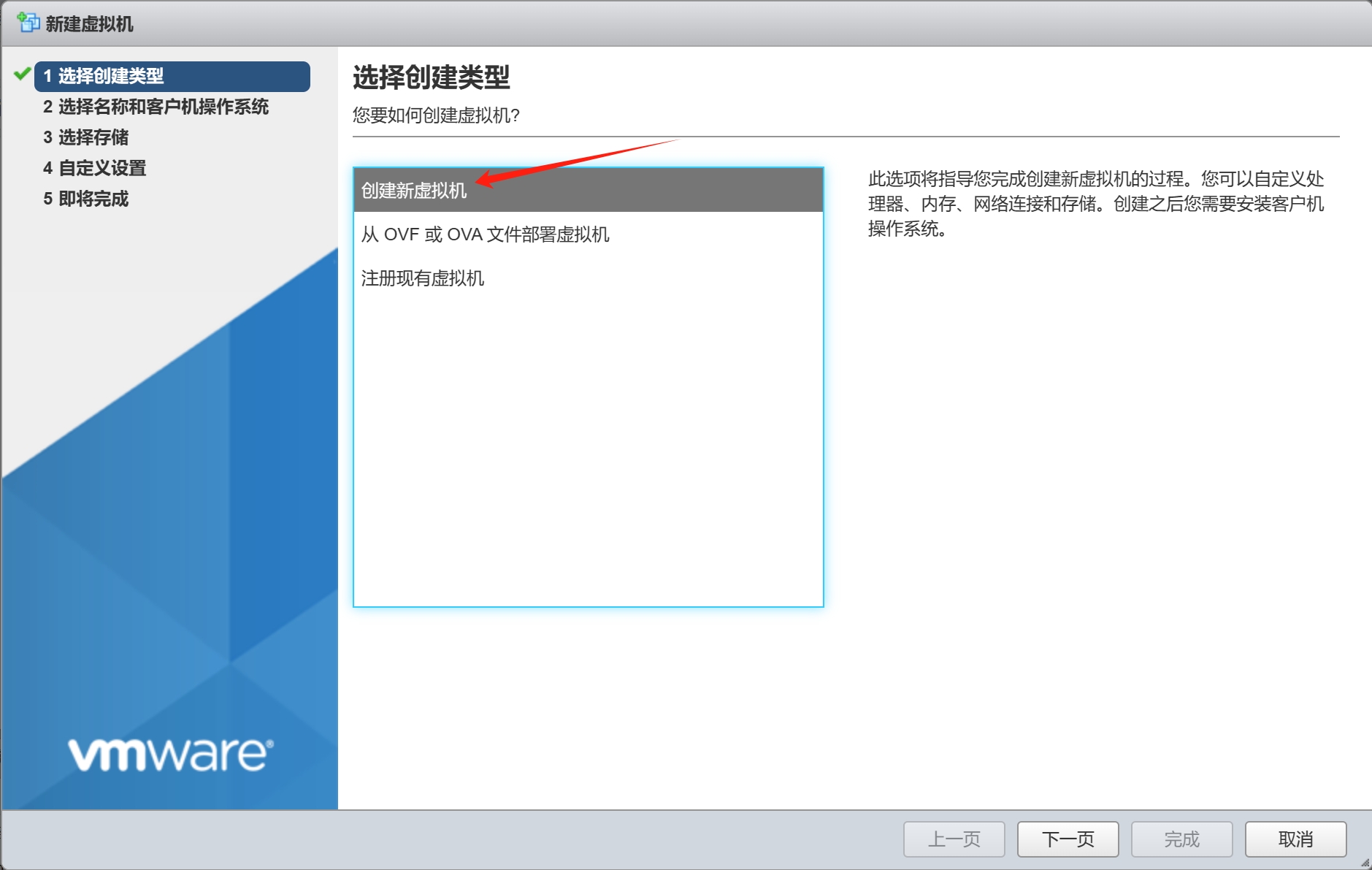
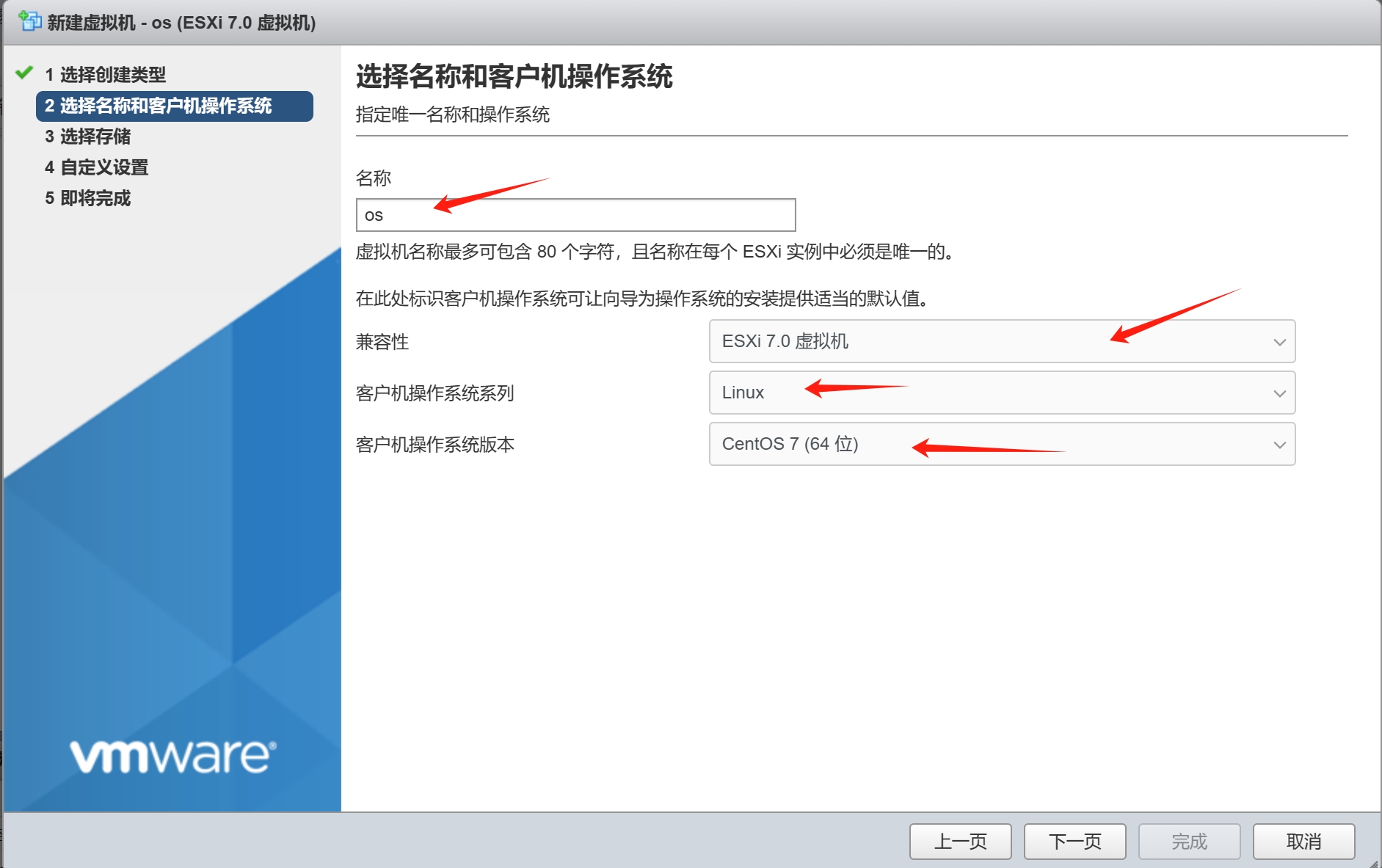
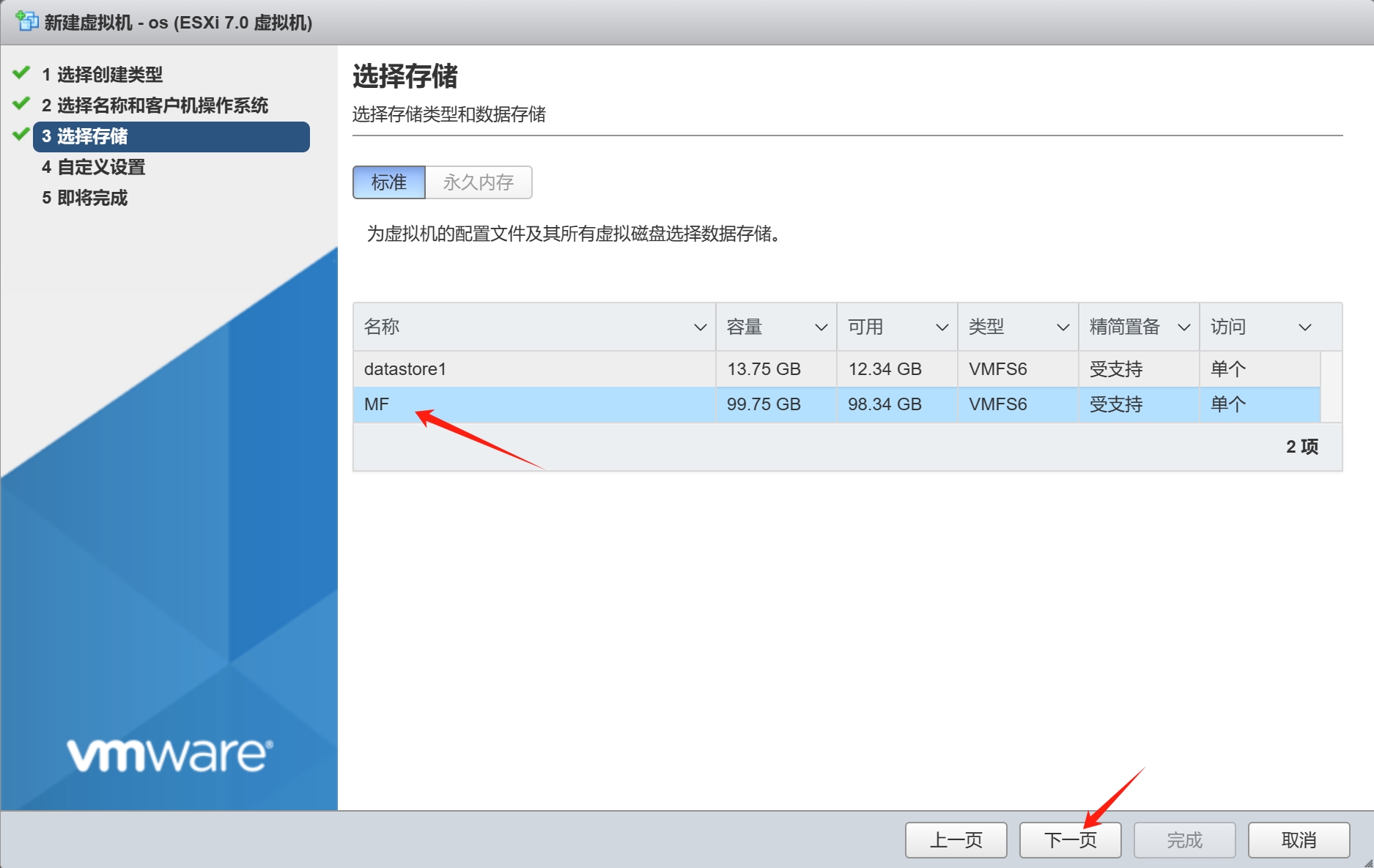
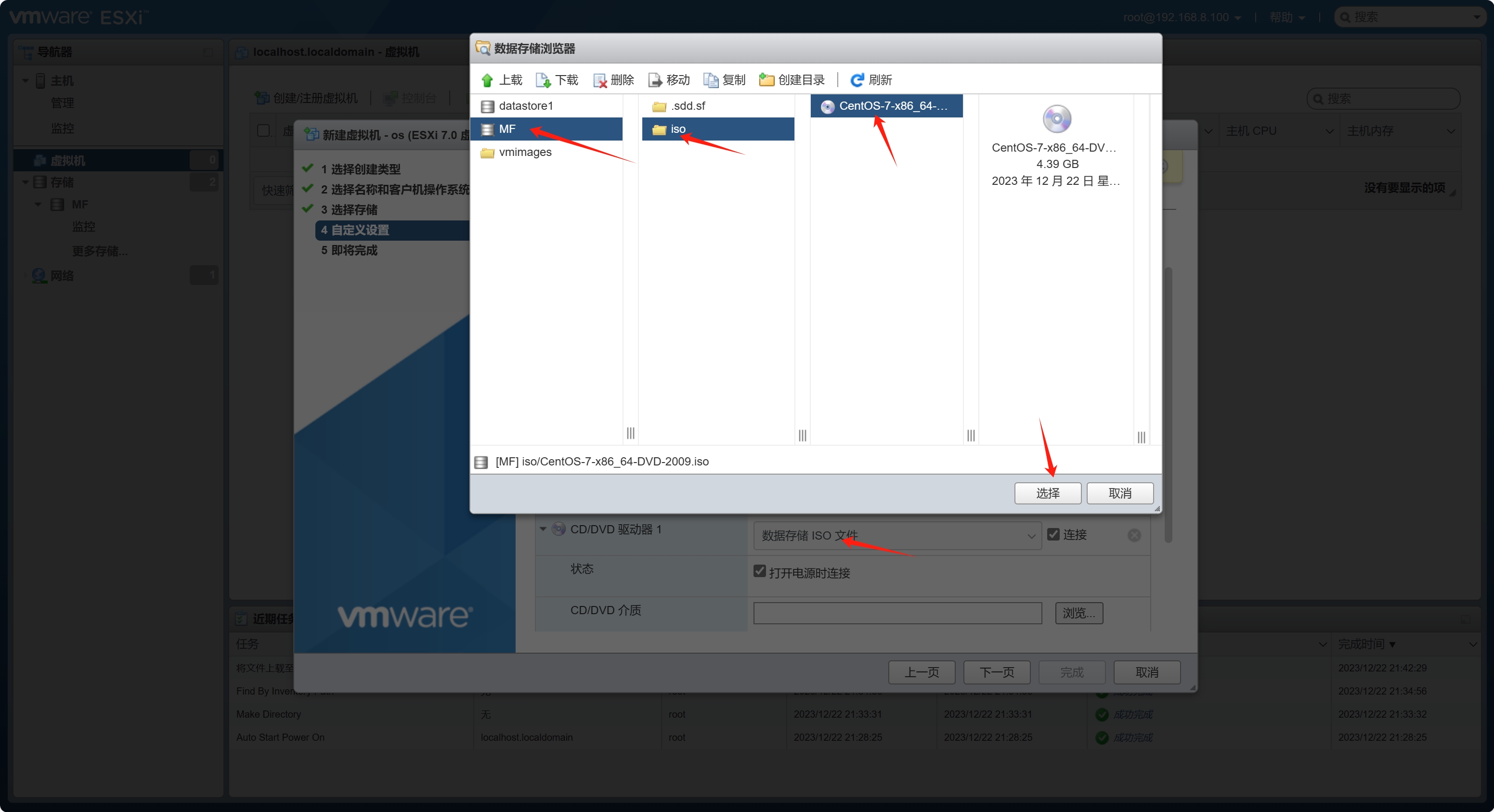

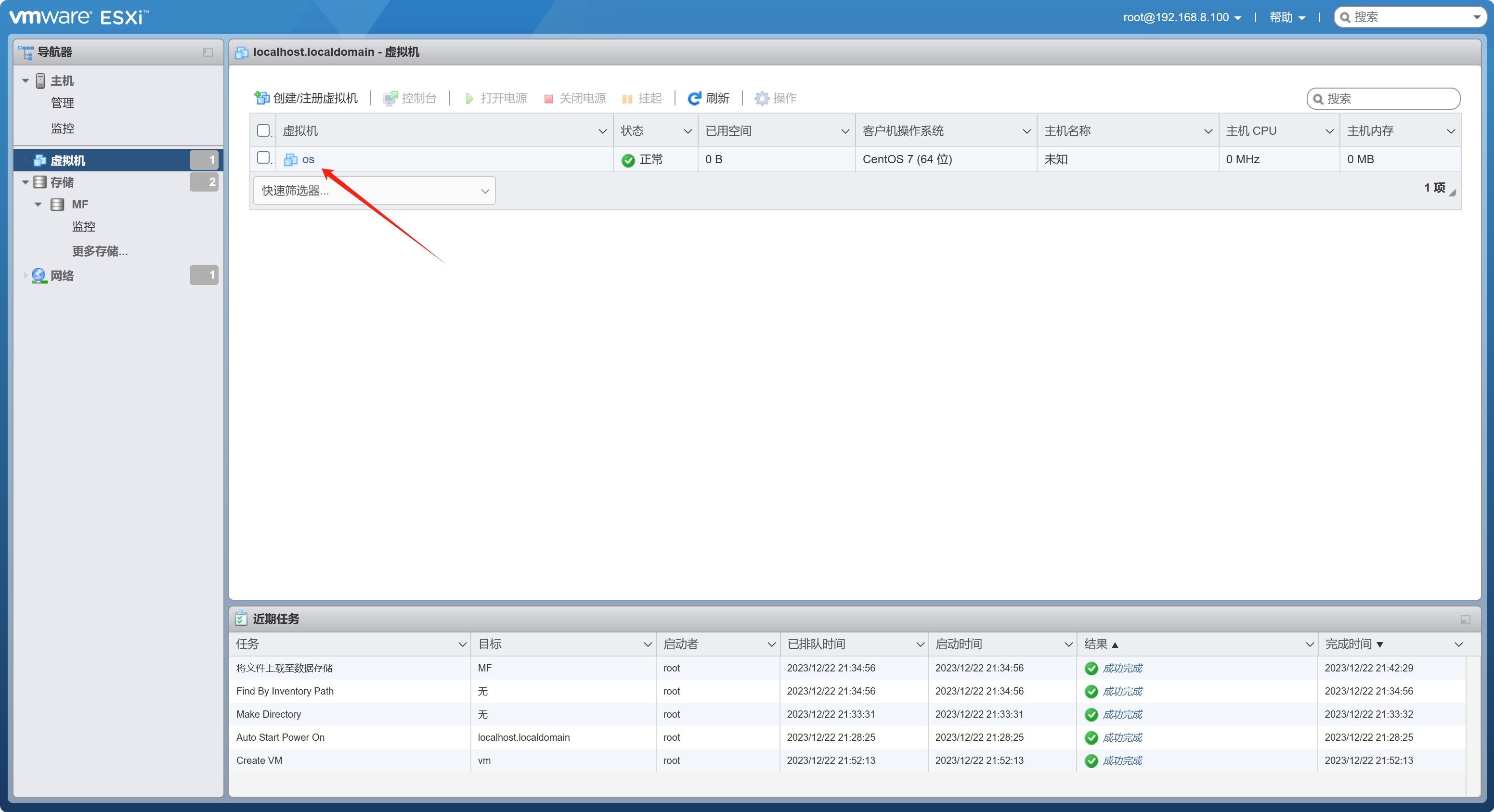
启动虚拟机、安装
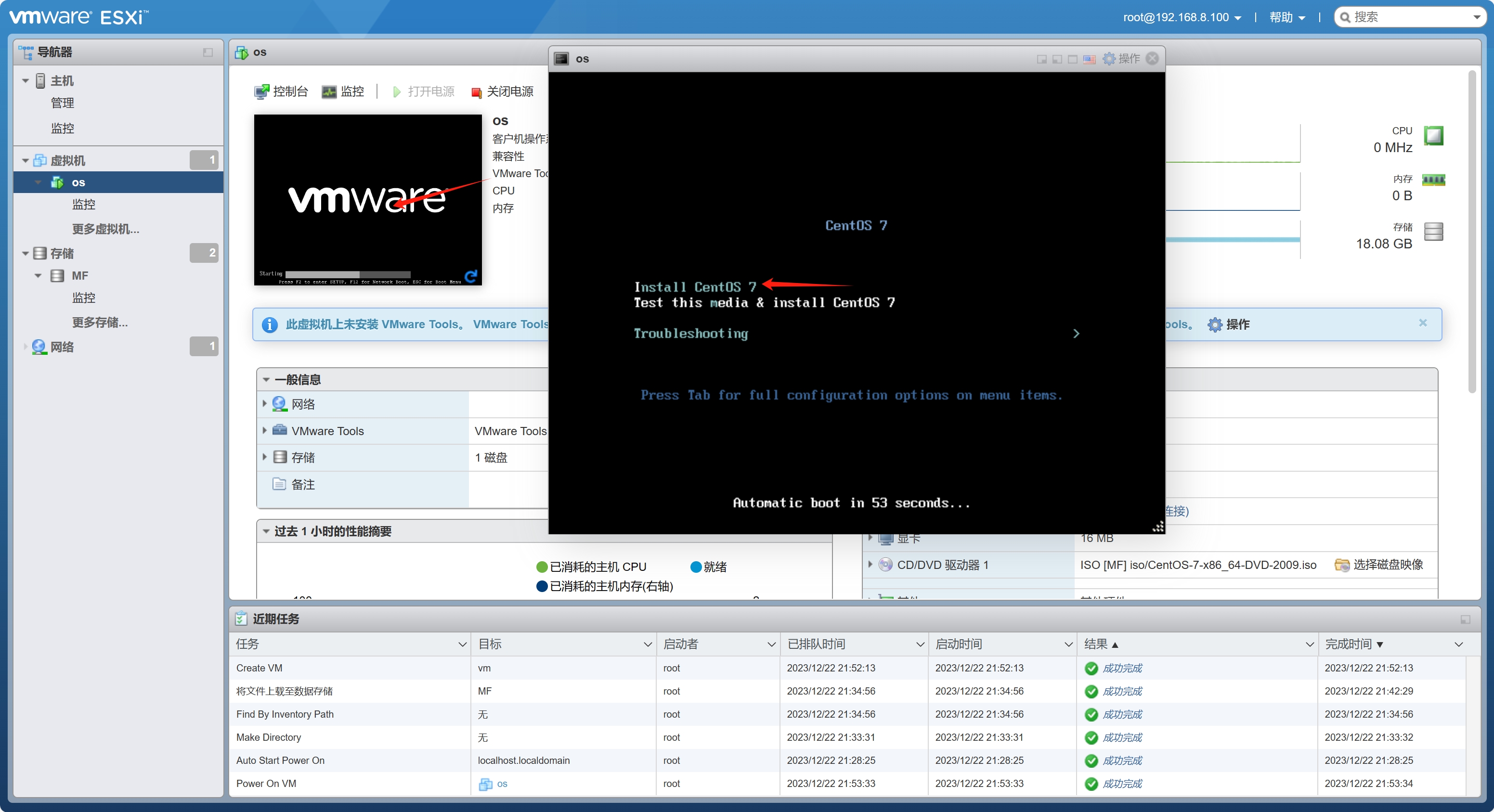
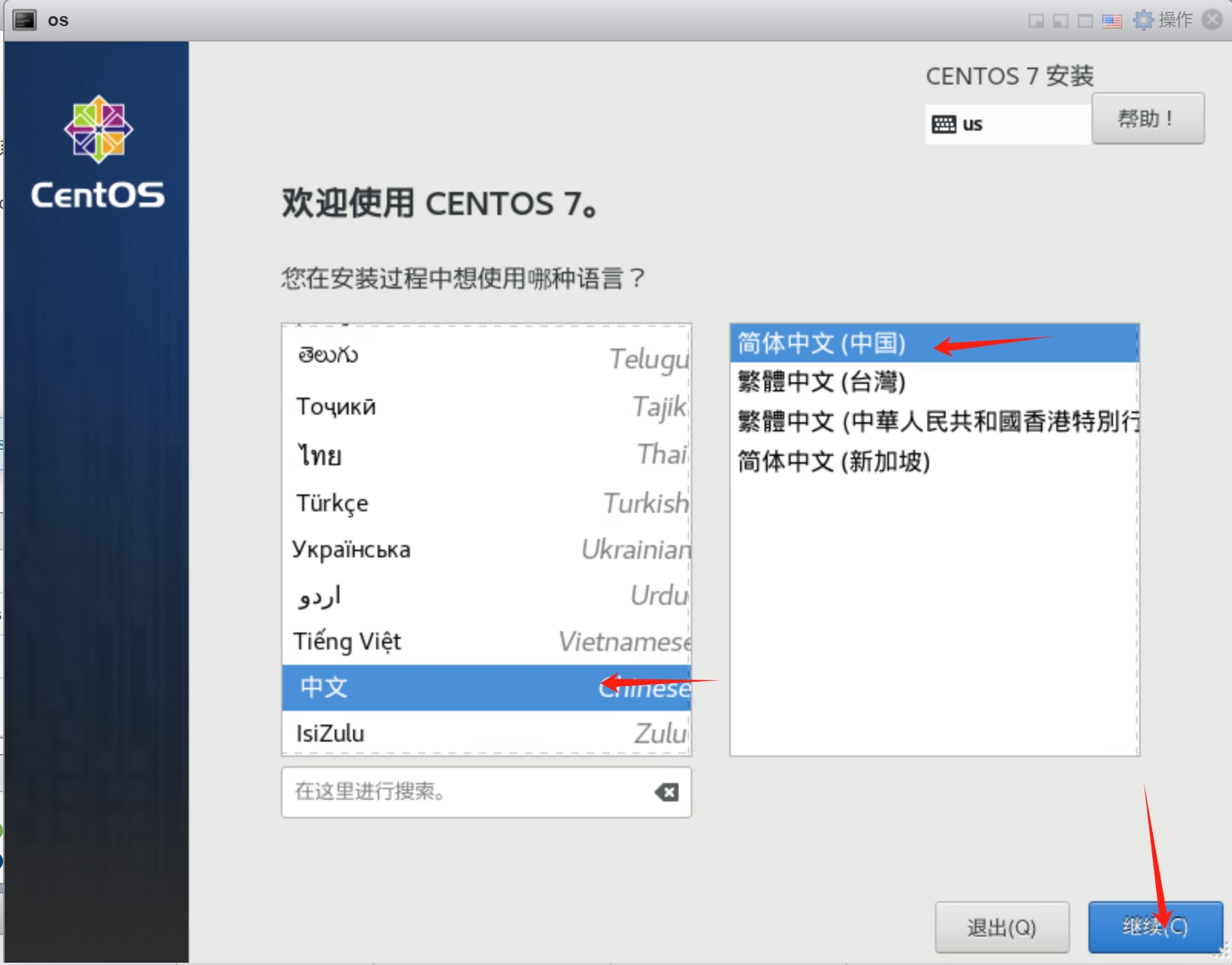
选择安装位置 打开网络 开始安装。在安装的界面设置密码
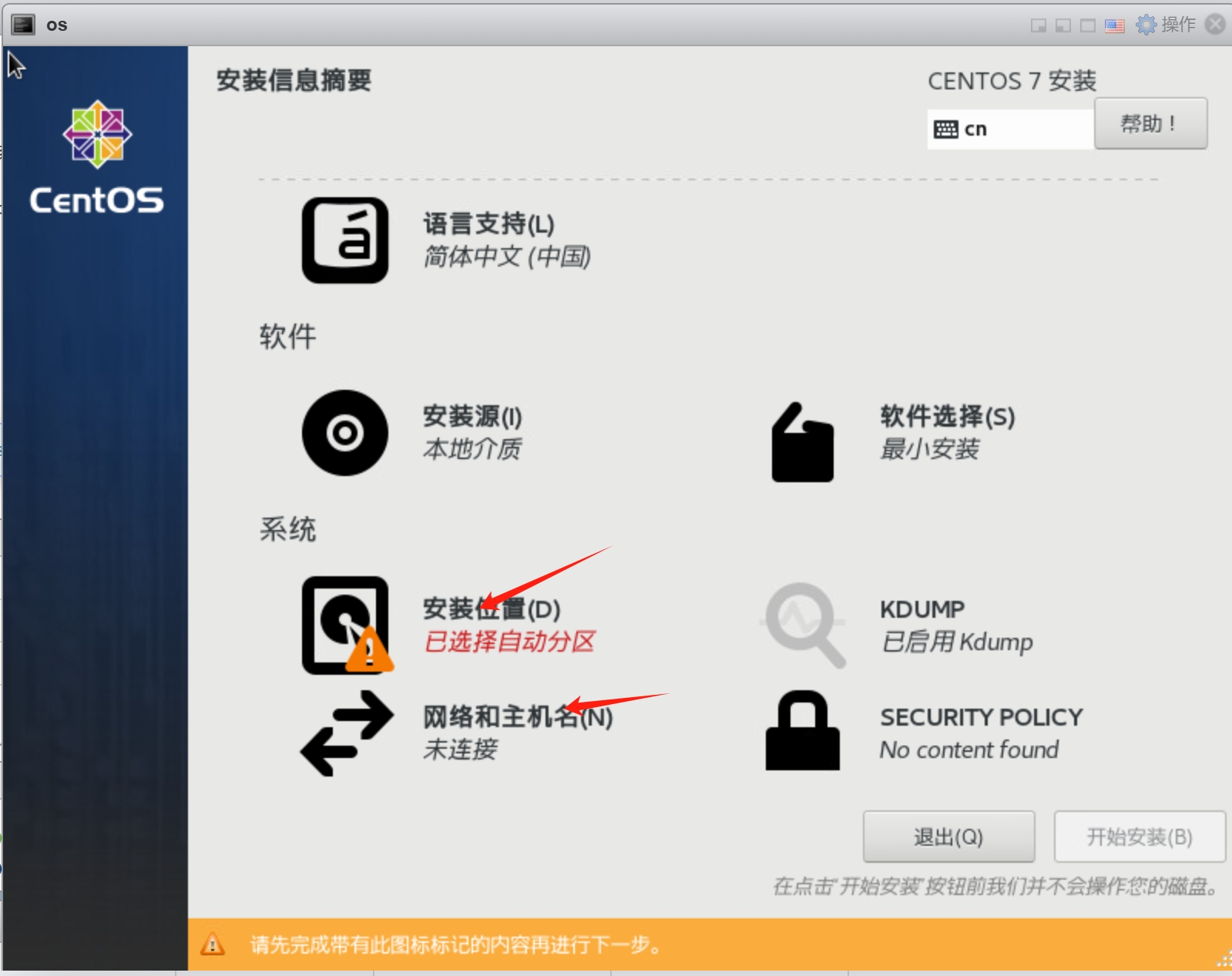
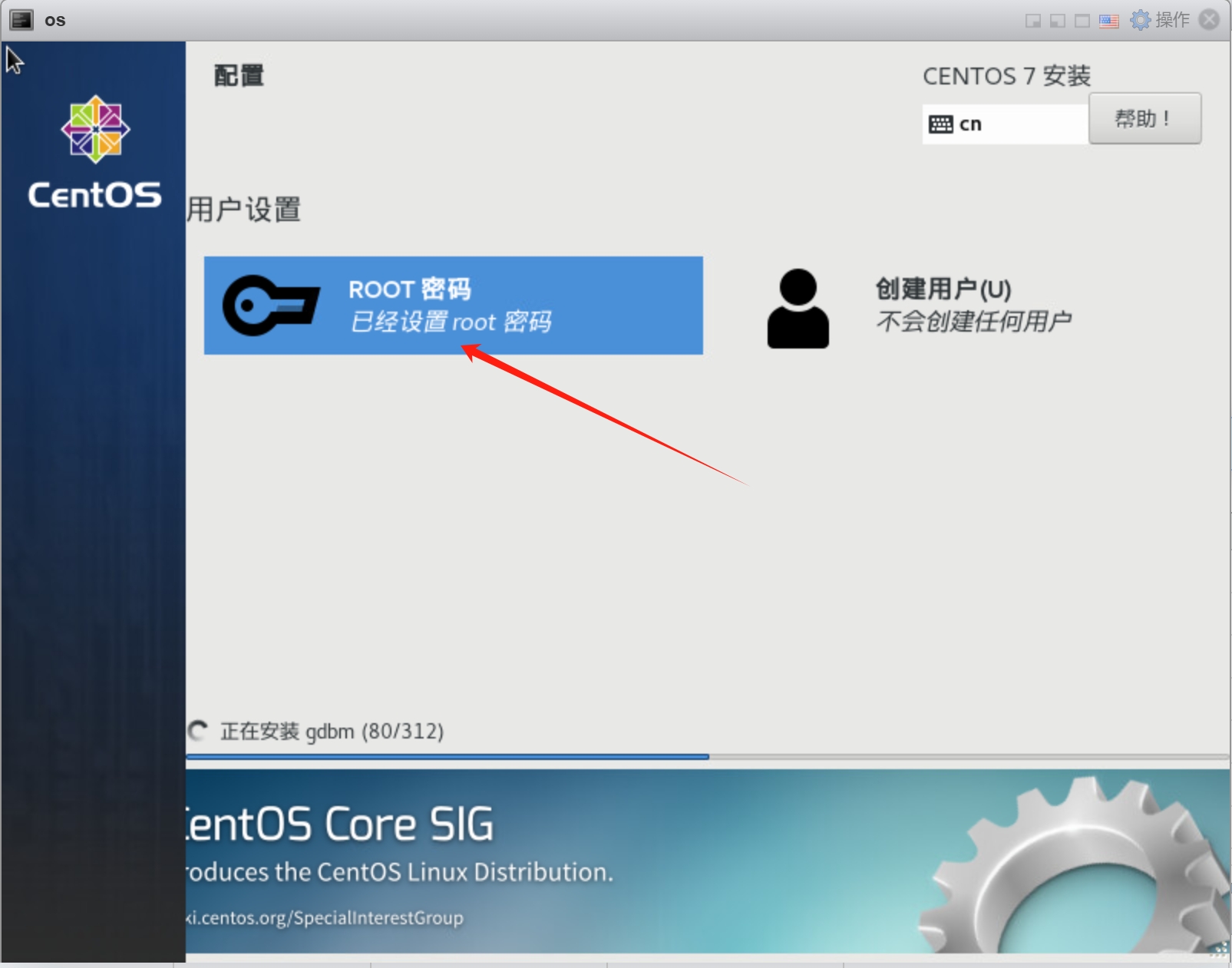
安装完成后重新启动、登录、获取ip地址运用Xshell连接虚拟机

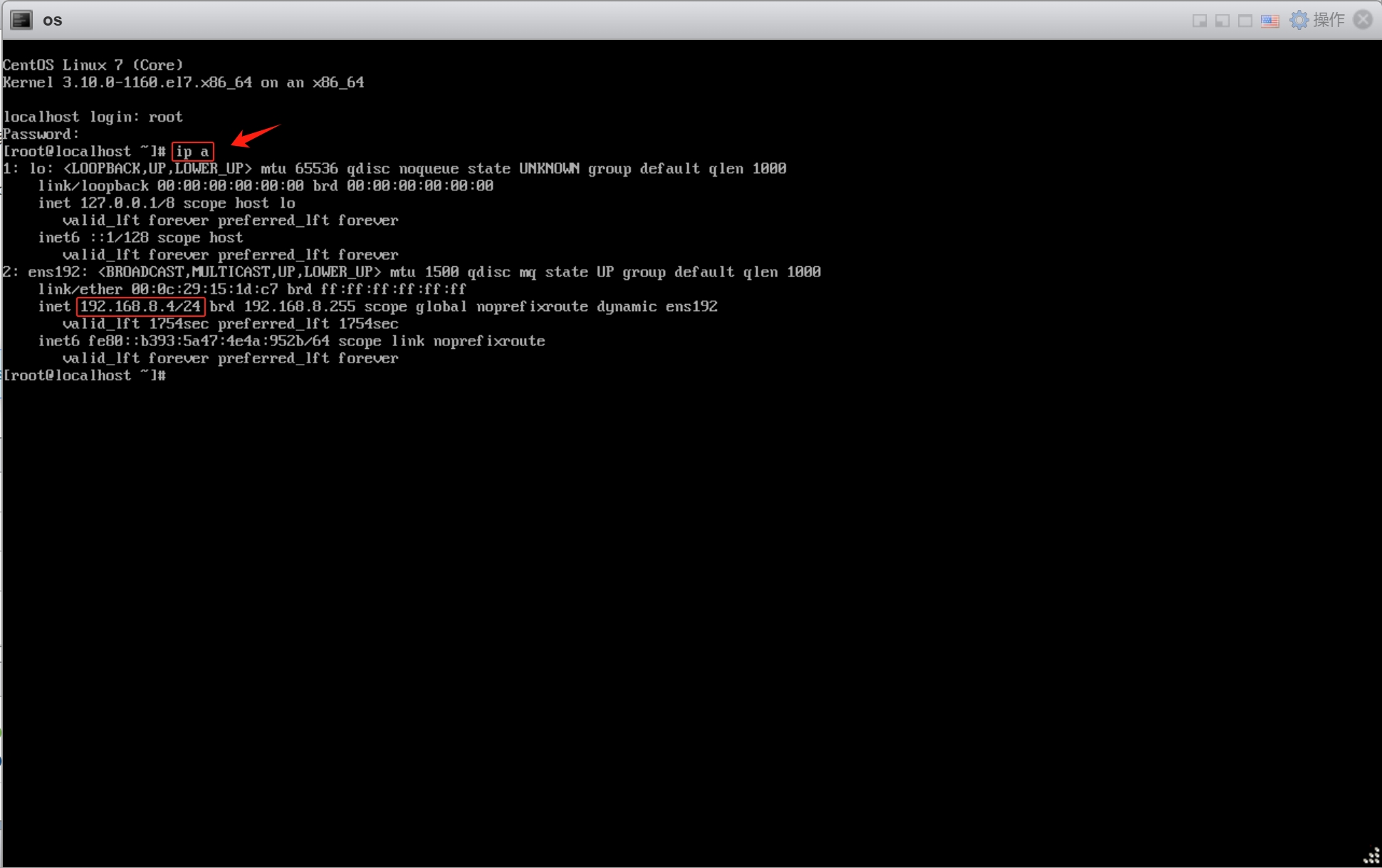


以上保姆式安装完成